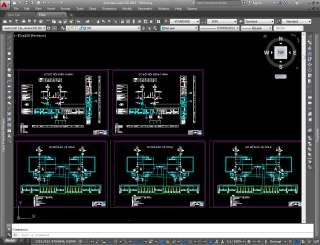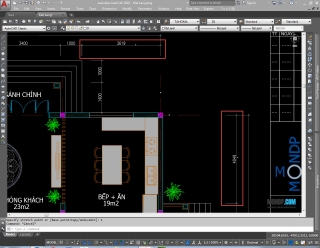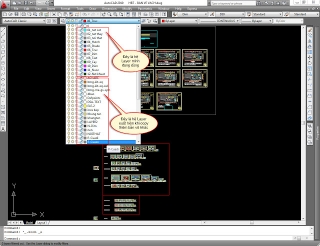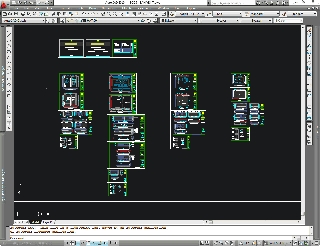Tạo Khung Tên Chuẩn Cho Mọi Tỷ Lệ Bản Vẽ Autocad.
Chào các bạn.
Các bạn lại đến với một phần bài viết nữa trong Seriesd bài viết về iSo bản vẽ Autocad. Hôm nay các bạn sẽ cùng mình đi tìm hiểu về cách tạo ra một khung tên quy chuẩn và sẽ dùng nó cho mọi tình huống cần đến khung tên trong bản vẽ, chúng ta có thể dùng được với cả các thức làm tỷ lệ Scale khung trên model và Trên layout nhé.
Trước tiên các bạn hãy chuẩn bị cho mình một số khung tên mà các bạn có sẵn thiết kế mẫu, cái này có thể các bạn có trong các bạn vẽ các bạn tải về hoặc chính khung tên công ty các bạn đang làm, nếu rảnh các bạn cũng có thể ngồi thiết kế ra mẫu của riêng bạn. Các bạn nhìn một số khung tên mình copy được dưới đây. Không cần đúng kích thước các bạn nhé, vì chúng ta sẽ chỉnh sửa nó cho phù hợp.
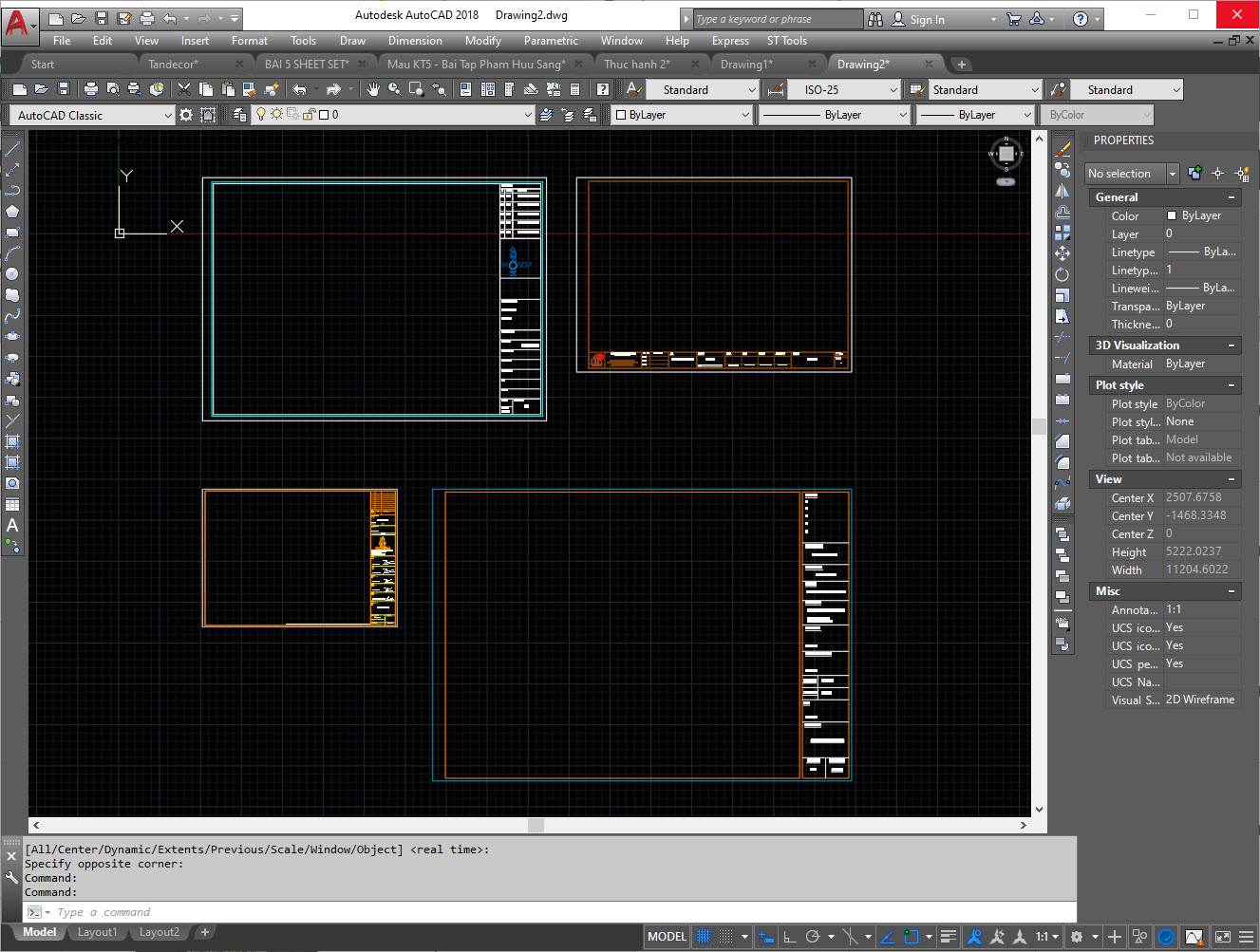
Trước tiên các bạn cứ Xplode(Phá Khối) nó ra nếu là là các block.
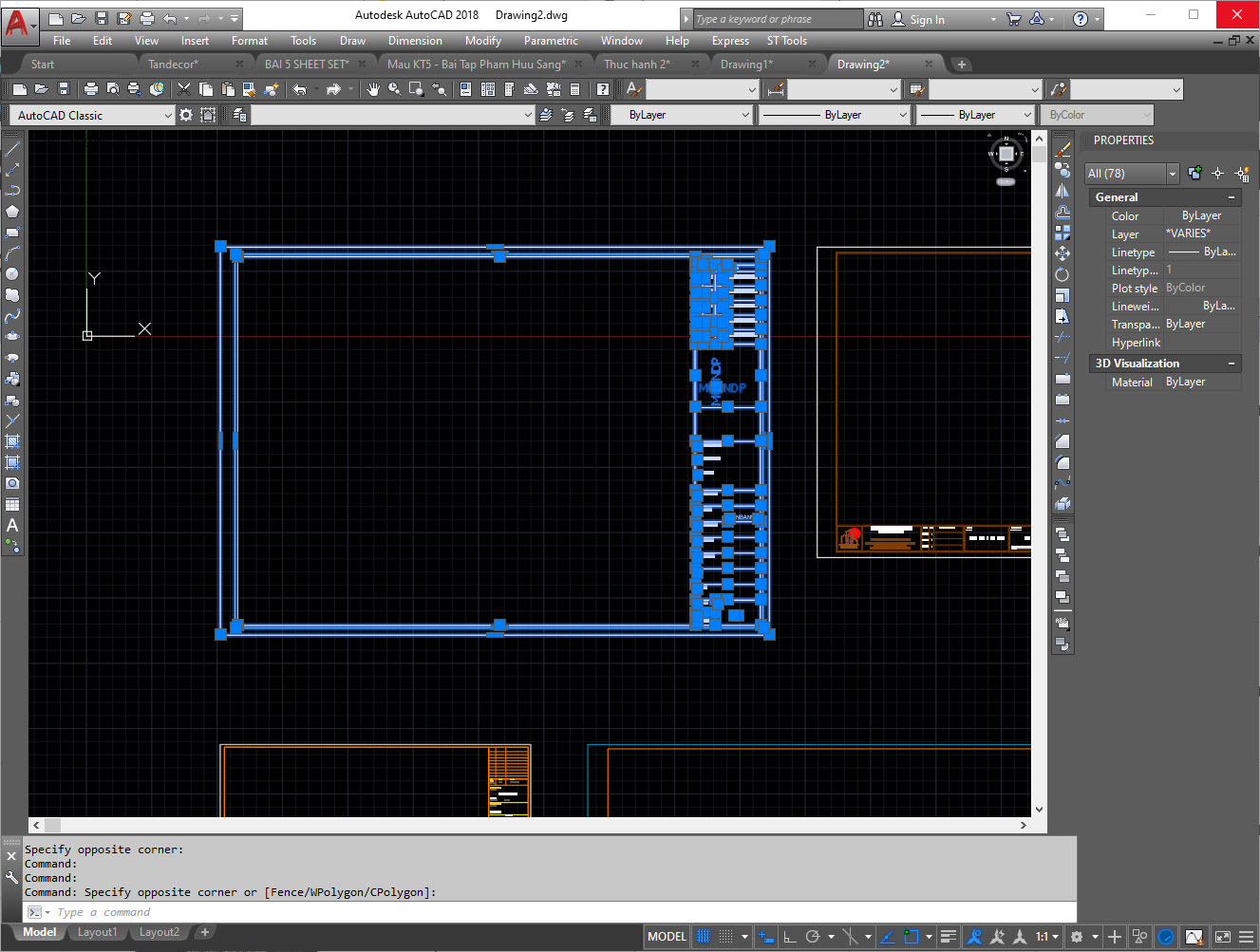
Tiếp đến bạn dùng lệnh rectang để vẽ một hình chữ nhật có kích thước tương đương với khổ giấy mà các bạn cần dùng, cái này tùy vào các bạn, ở đây mình thường dùng khổ A3 nhé.
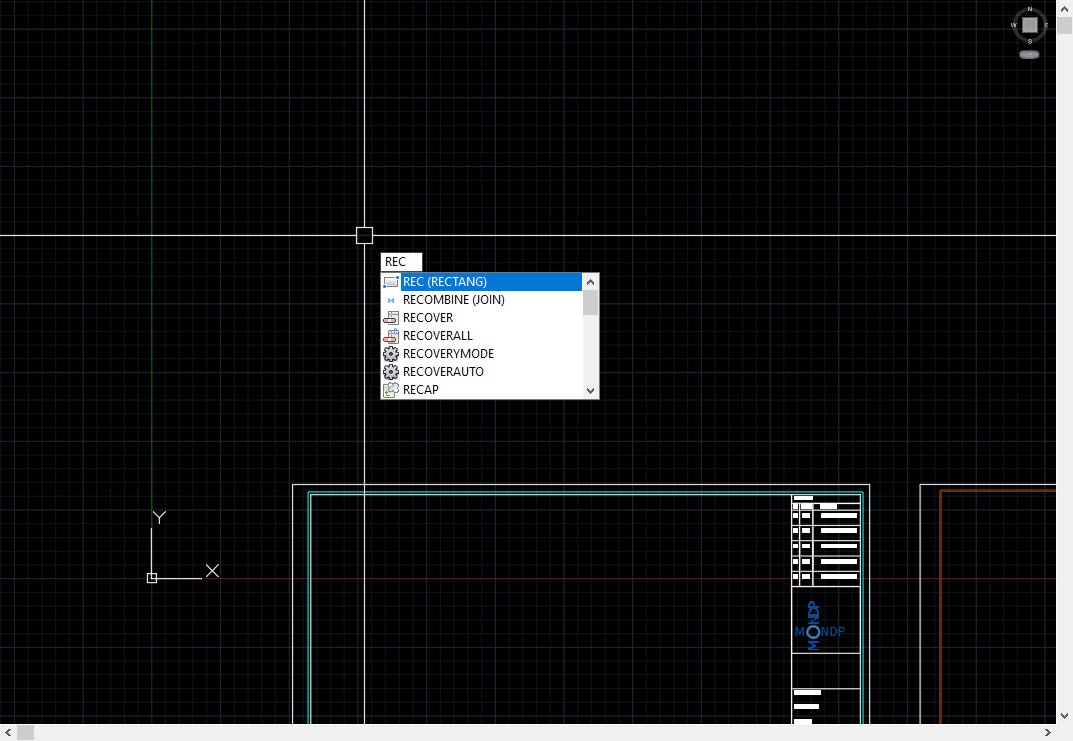
Tiếp theo dùng lệnh Align và thực hiện Scale phần cạnh của khung đúng với kích thước của khổ giấy.
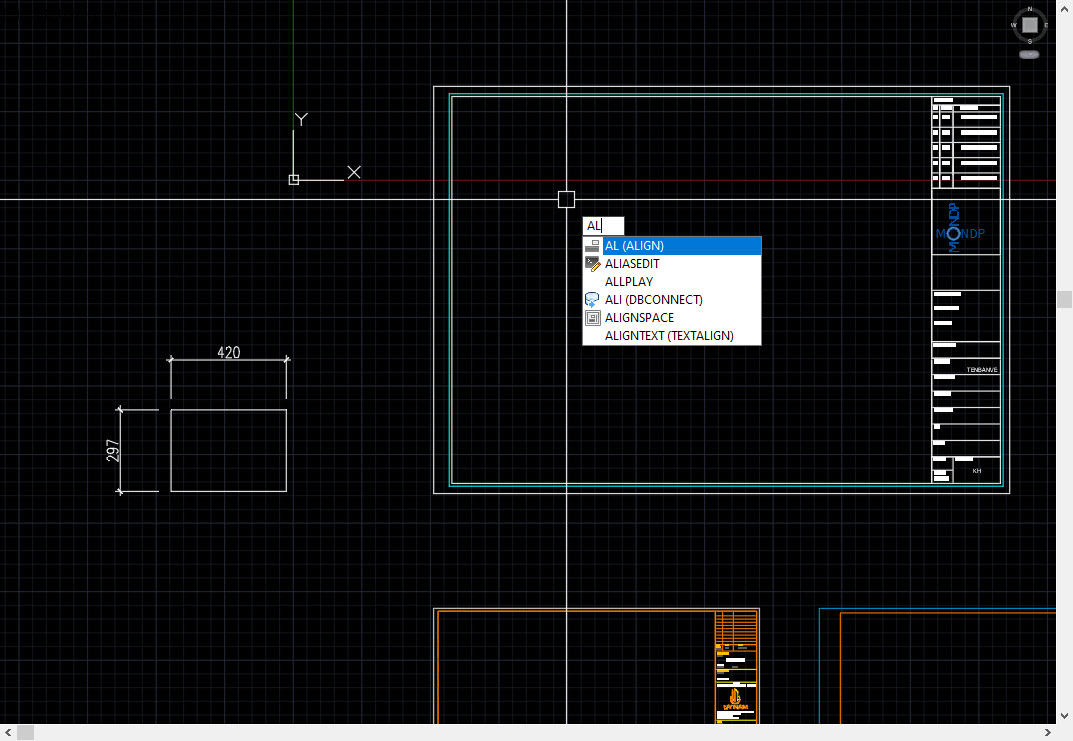
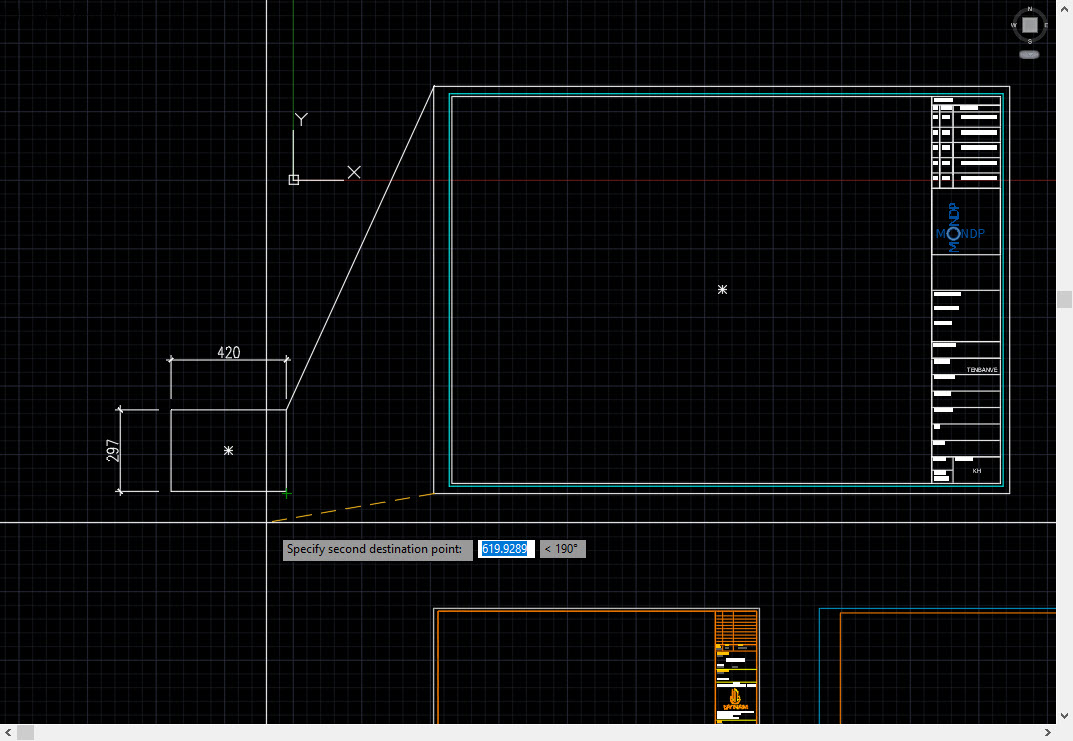
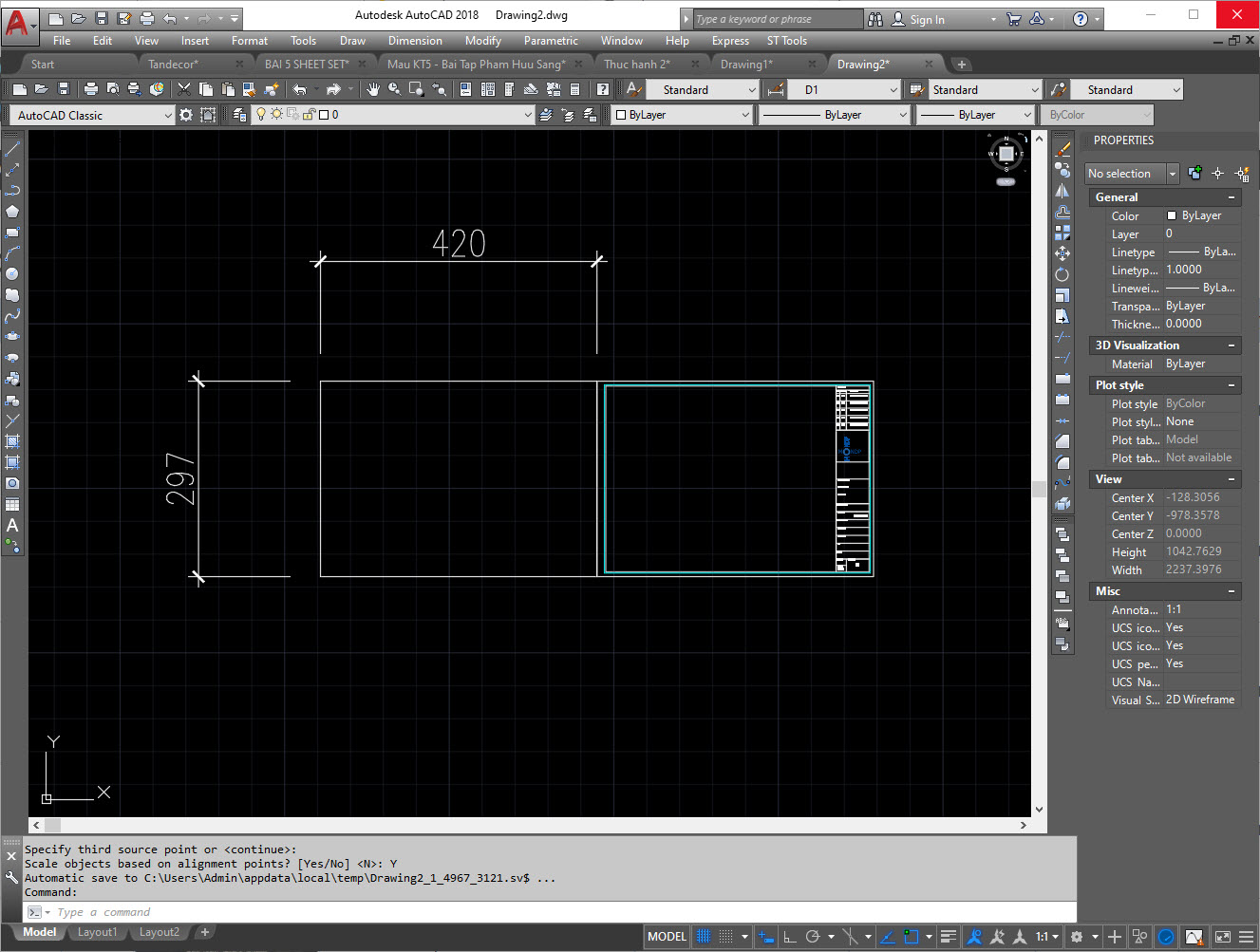
Kiếm tra tiếp phần cạnh còn lại, nếu thửa hay thiếu thì bạn kéo lại cho đúng, bạn có thẻ thay luôn phần kích thước khổ giấy đã vẽ cho chuẩn xác.
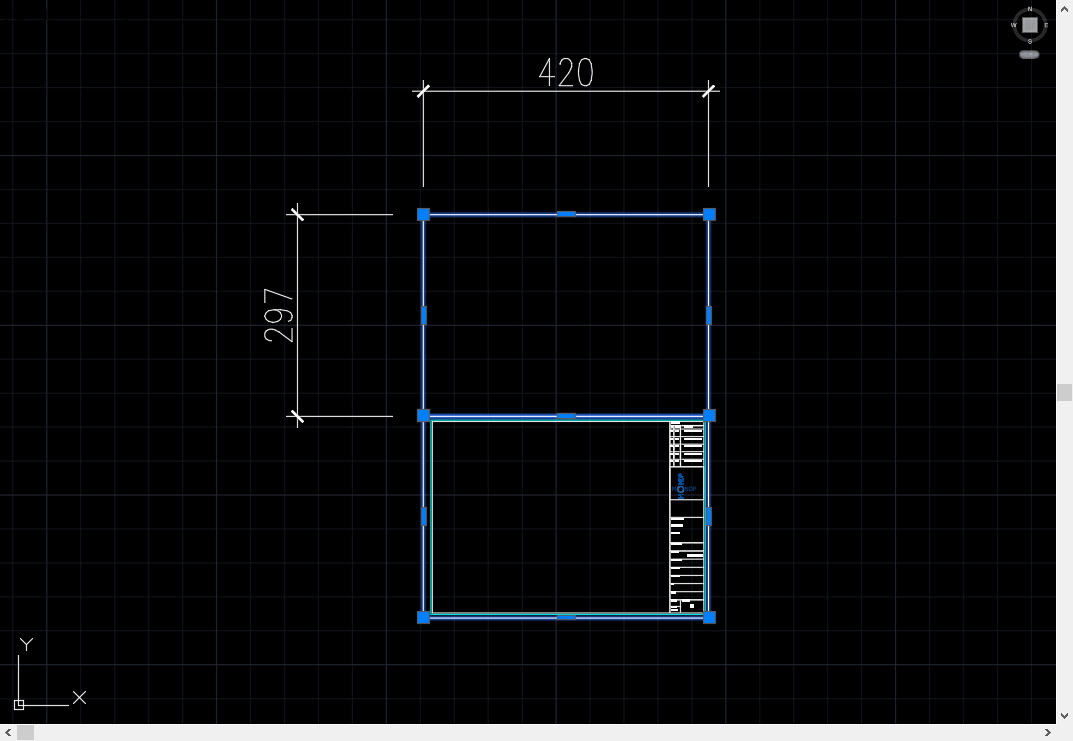
Hãy để căn lề cho khung tên của bạn, để nó không bị lấn vào khung tên khi in và dành cho đóng gáy hồ sơ. Bạn có thể tham khảo kích thước theo hình bên dưới.
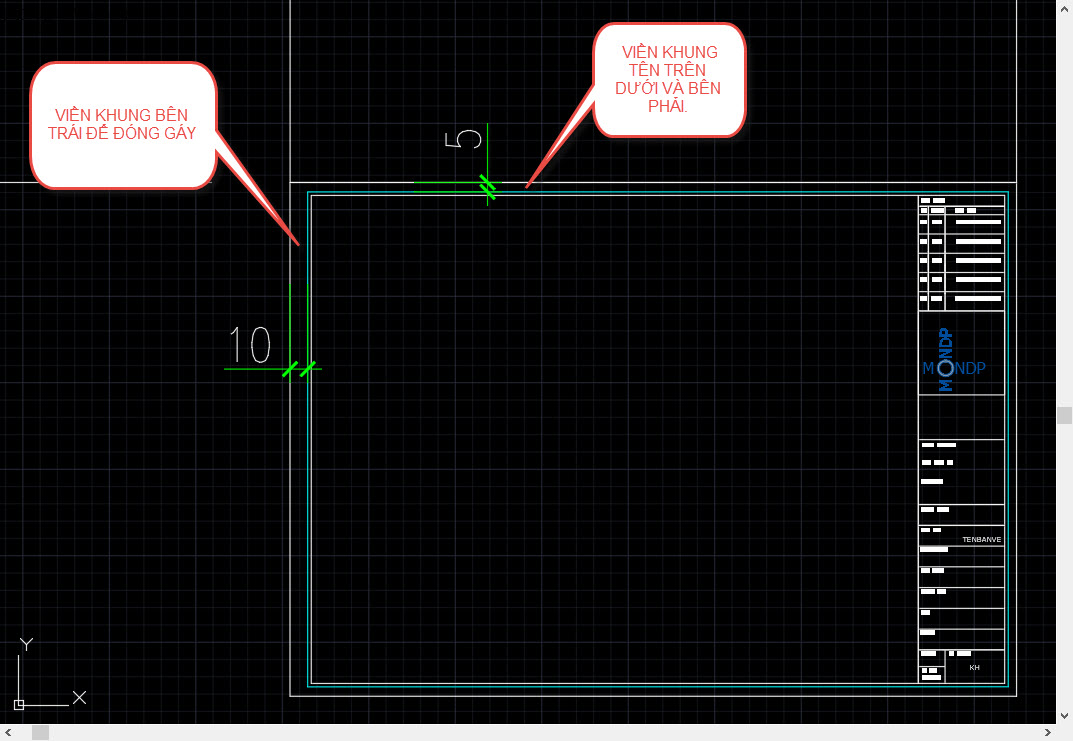
Tiếp đến bạn kiểm tra các kích thước text đang được sử dụng sẵn trong khung bản vẽ, với khổ giấy A3 mình dùng thì phần chữ nhỏ tương đương với ghi chú có chiều cao chữ bằng 2, còn phần lớn hơn, cần rõ hơn như tên bản vẽ và ký hiệu mình để là 3.
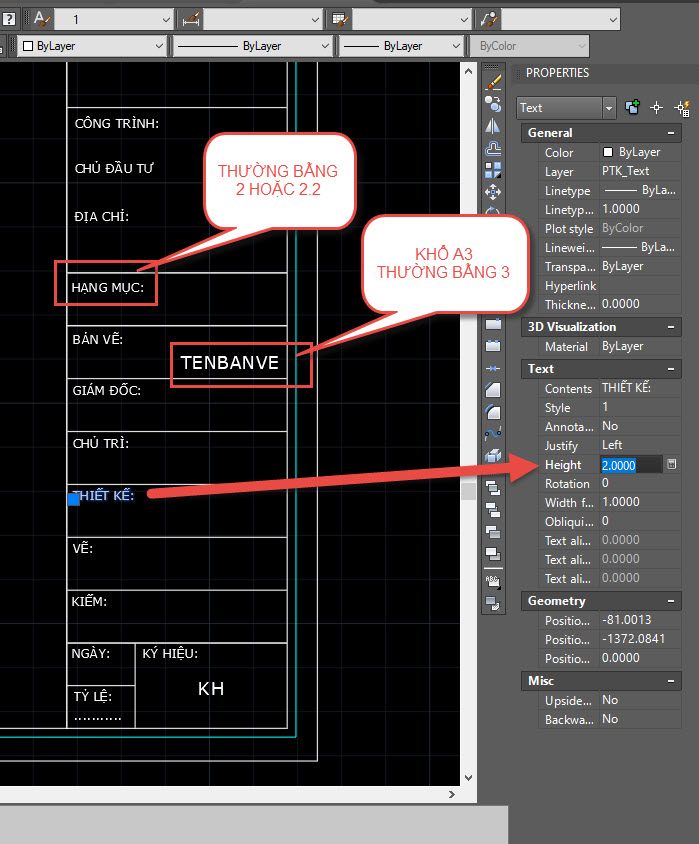
Sau đó bạn Add thêm các biến text Att để sang các bản vẽ khác nhau, nó sẽ thay đổi nội dung khác nhau, bạn có thể đọc lại bài cách tạo Block Att để hiểu rõ hơn phần này Tại Đây Thực hiện cho vị trí Tên bản vẽ và Ký hiệu bản vẽ.
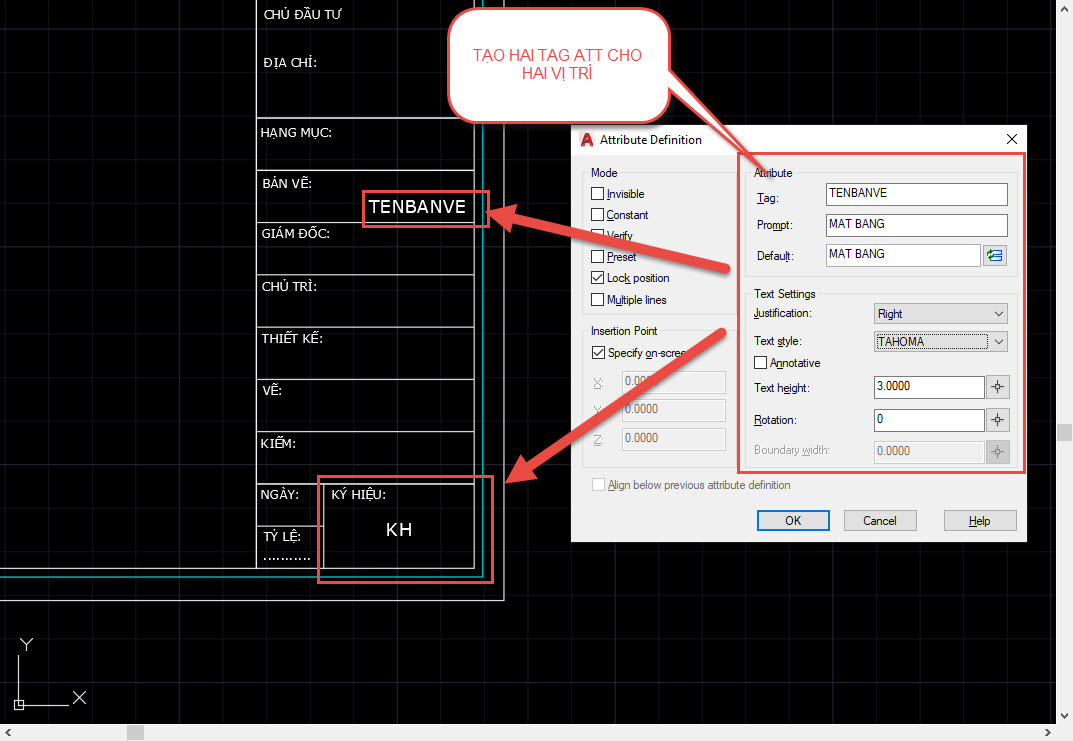
Thêm biến Att vào phần Tỷ lệ Scale khung để dễ dàng biết khung tên của bạn đang ở tỷ lệ nào.
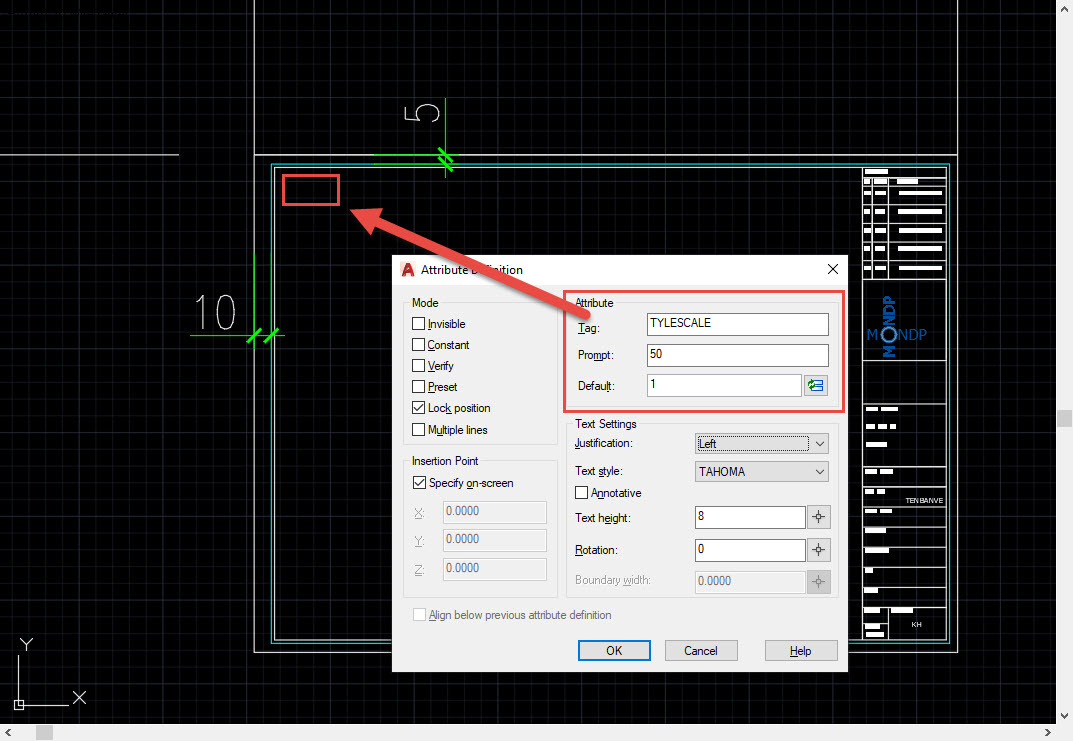
Để dễ dàng quản lý layer cho Block sau khi tạo bạn nên chuyển phần layer bên trong block này thành Layer 0.
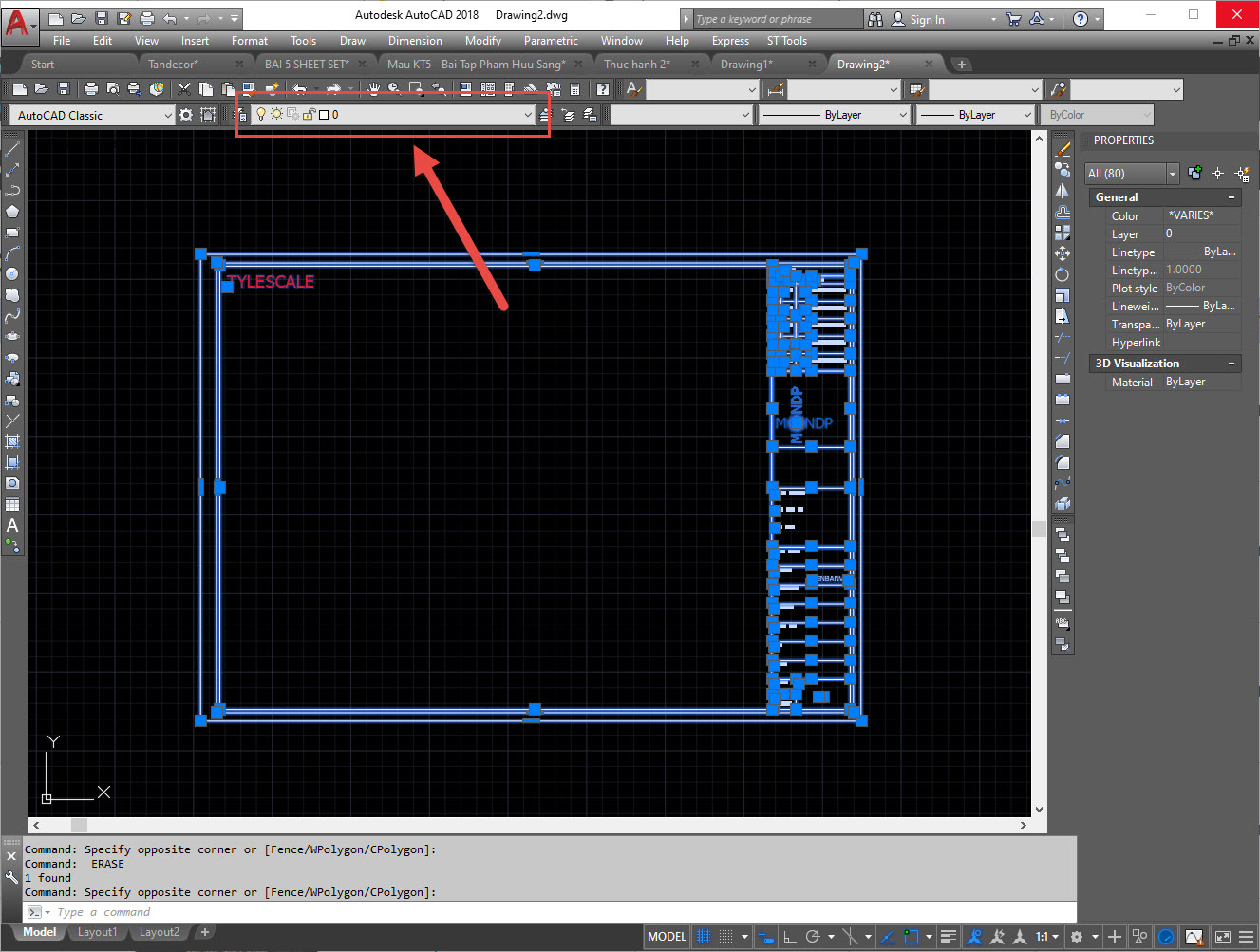
Riêng phần Tỷ Lệ Scale thì bạn nên để là layer không in mà đổi màu cho nó nổi bật lên để dễ dàng nhìn thấy nó, chiều cao text tại chỗ này nên để tầm 8 hoặc 10, ké sát vào lề để không lần chiếm đến bản vẽ của bạn sau này.
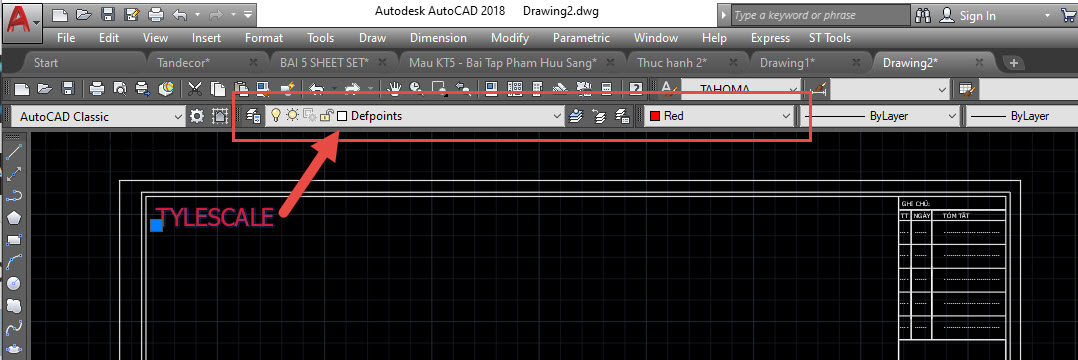
Cuối cùng hãy Block toàn bộ phần bạn đã tạo thành Block khung tên, chú ý các thành phần của Block, nếu bạn chưa hiểu cách tạo có thể đọc lại bài Block Tại Đây
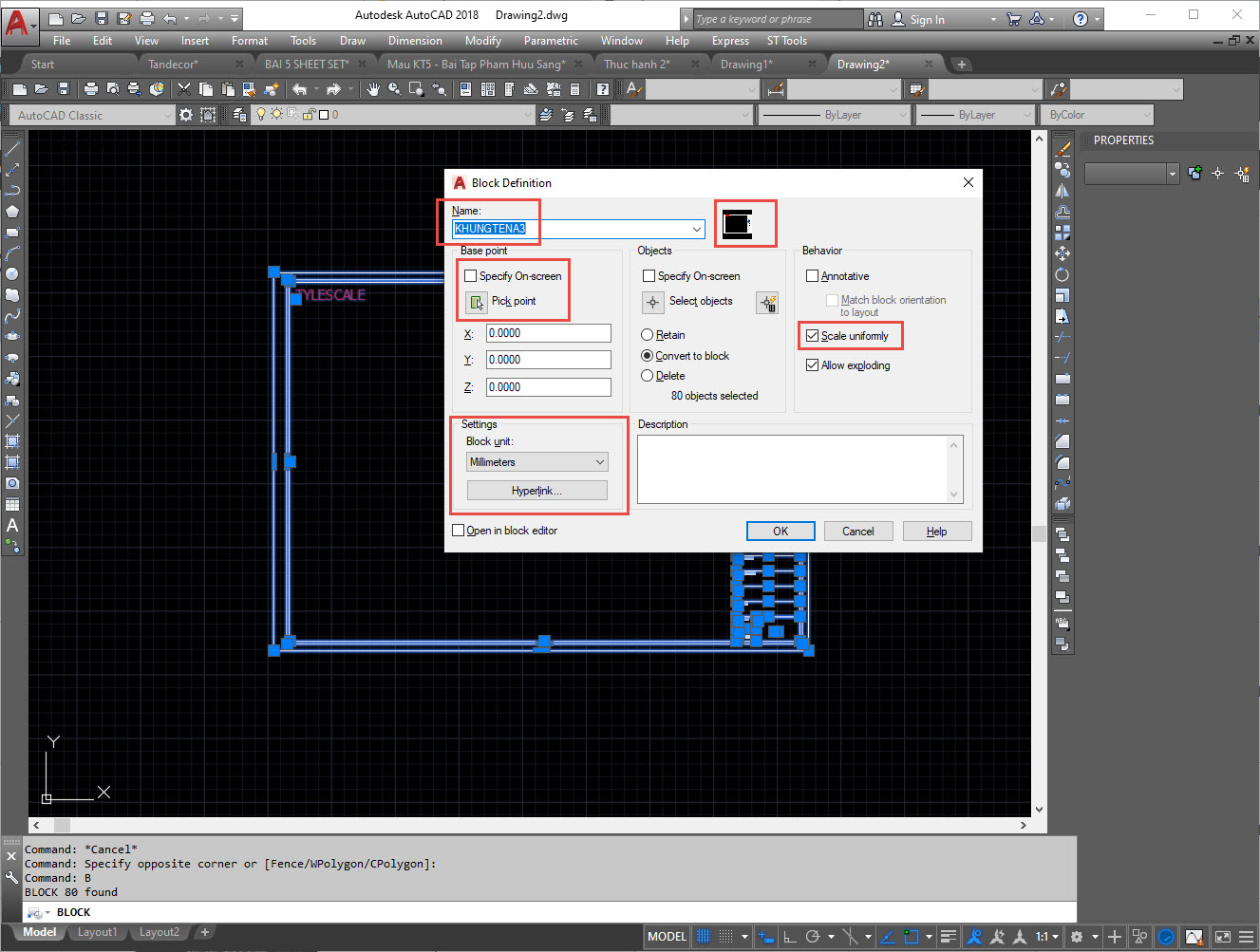
Để quản lý được phần Scale của Block một cách tự động bạn nhấp đúp vào vị trí Tỷ lệ Scale đã tạo với biến Att, chúng ta sẽ gán cho nó một nội dung Field để hiện thị tự động phần này. Các bước như hình dưới.
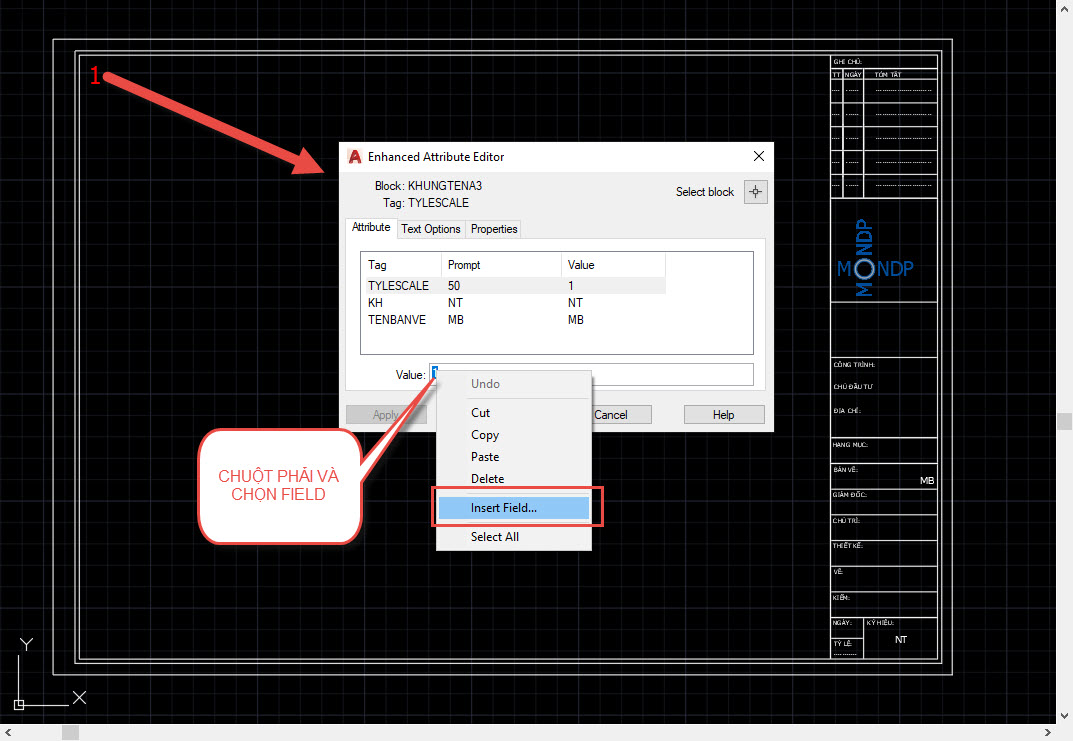
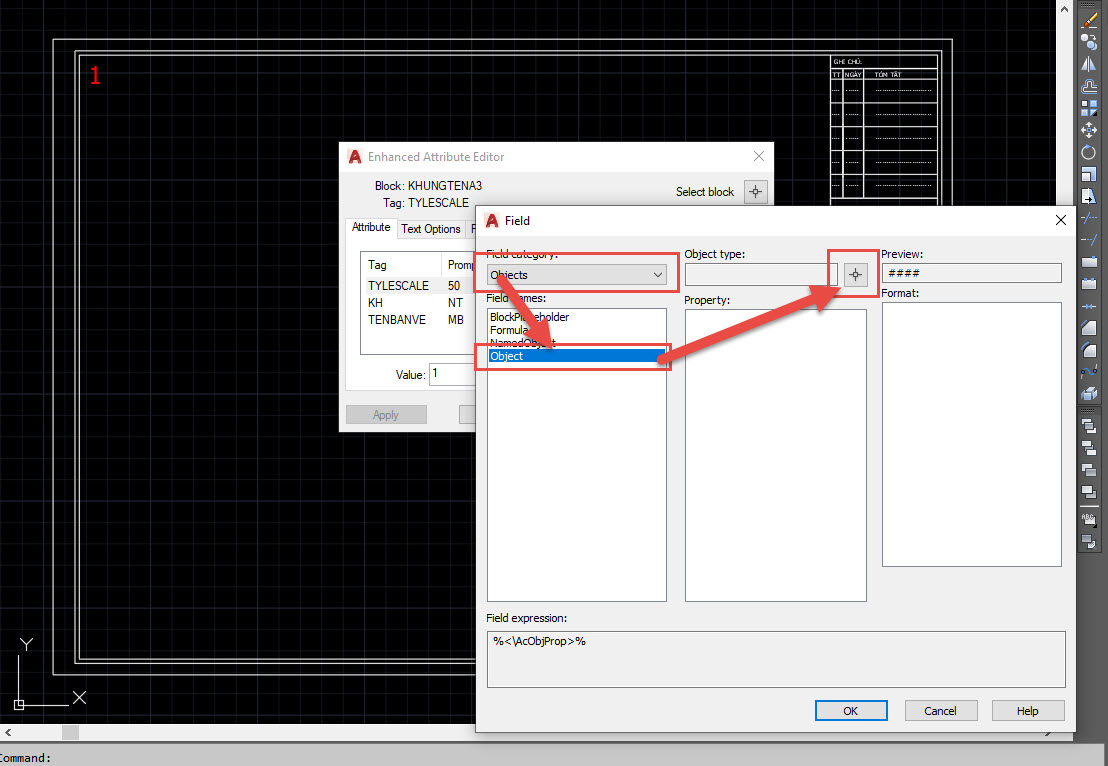
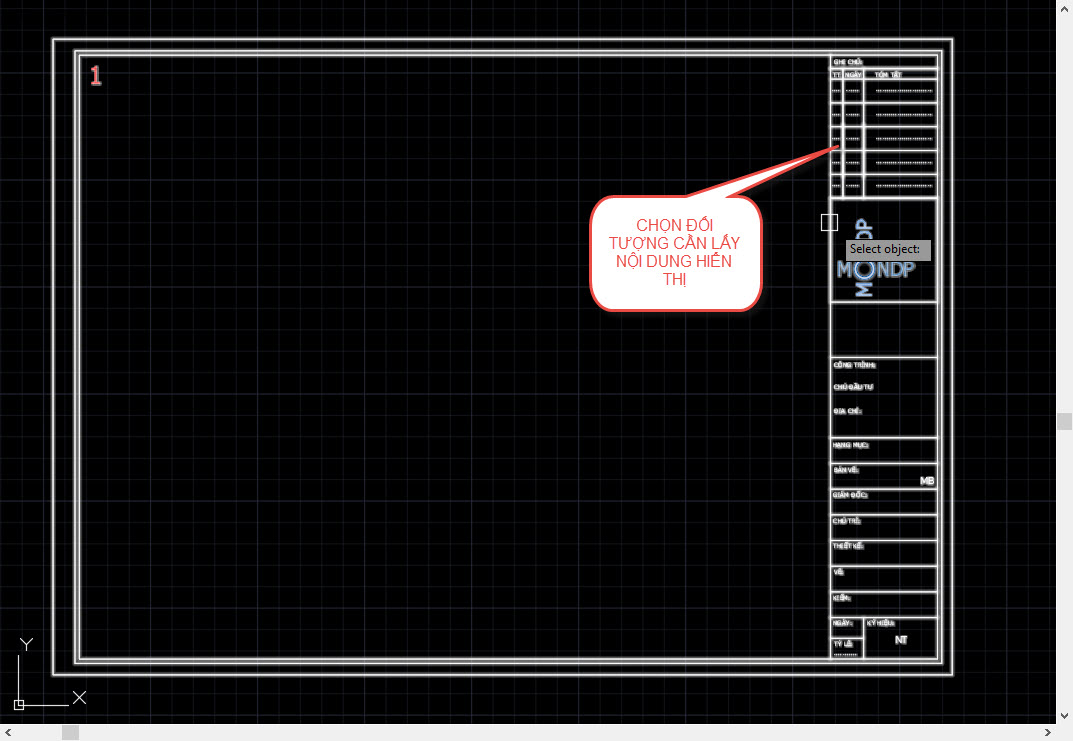

Cuối cùng bạn sẽ được kết quả như hình dưới, nó sẽ thể hiện đúng phần Scale mà khung bạn đang dụng, nó đặc biết hưu ích khi cách bạn dùng cách trình bày bản vẽ trên model với Scale khung tên.
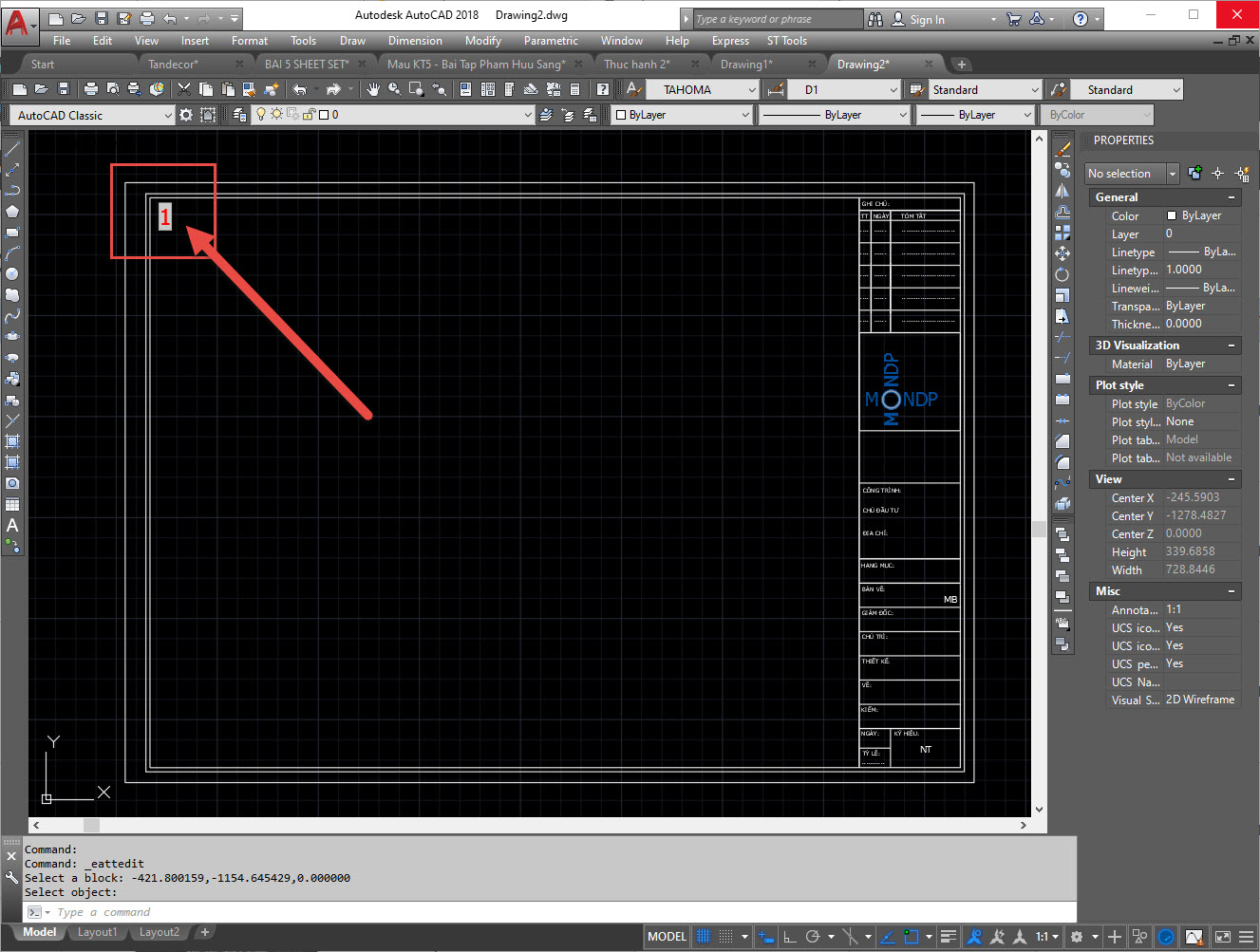
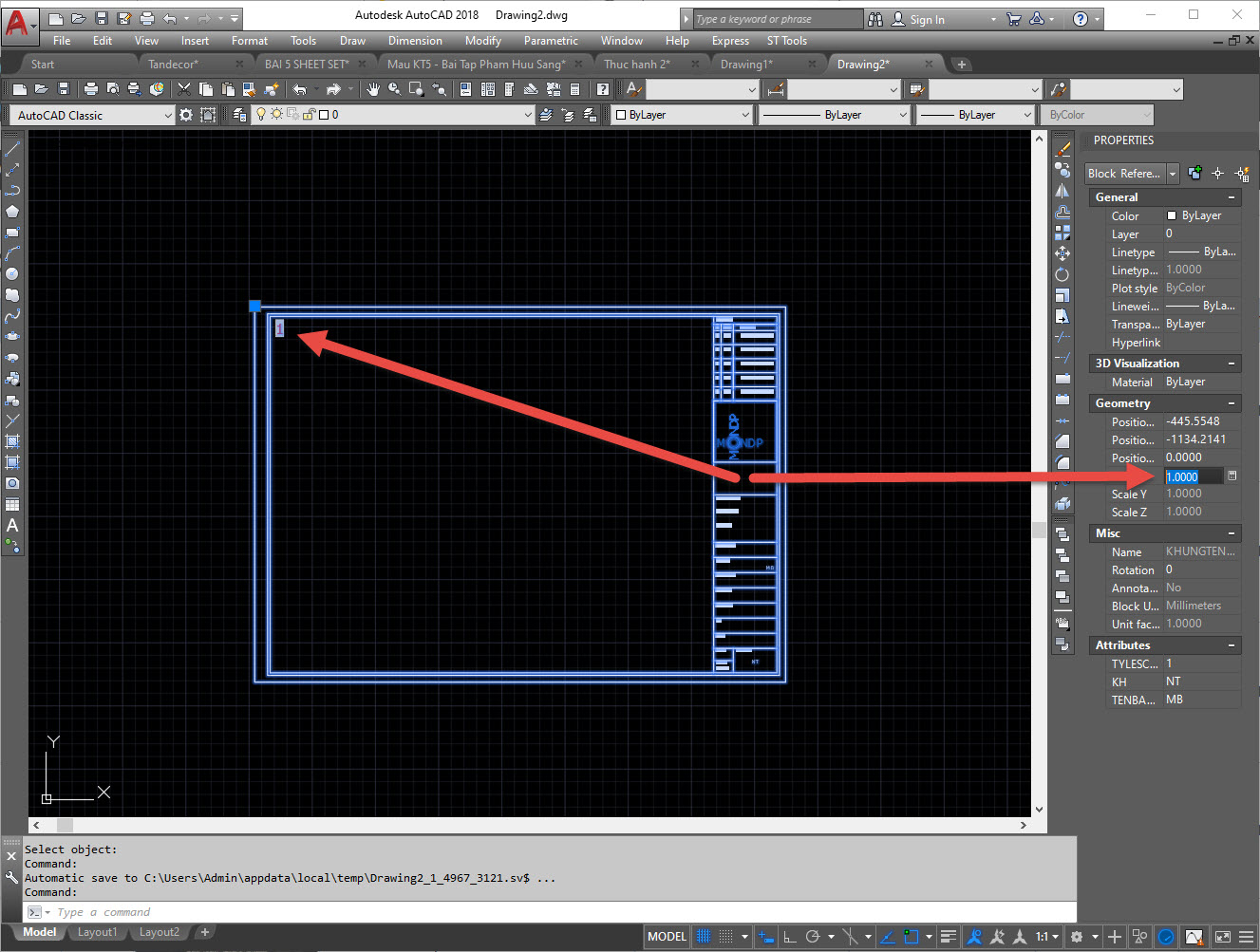
Sau này khi thực hiện triển khai bản vẽ bạn chỉ cần thay đổi thông số Scale và thực hiện từng tỷ lệ mà bạn muốn. Hay nhìn hình ảnh bên dưới mình đã áp dụng.
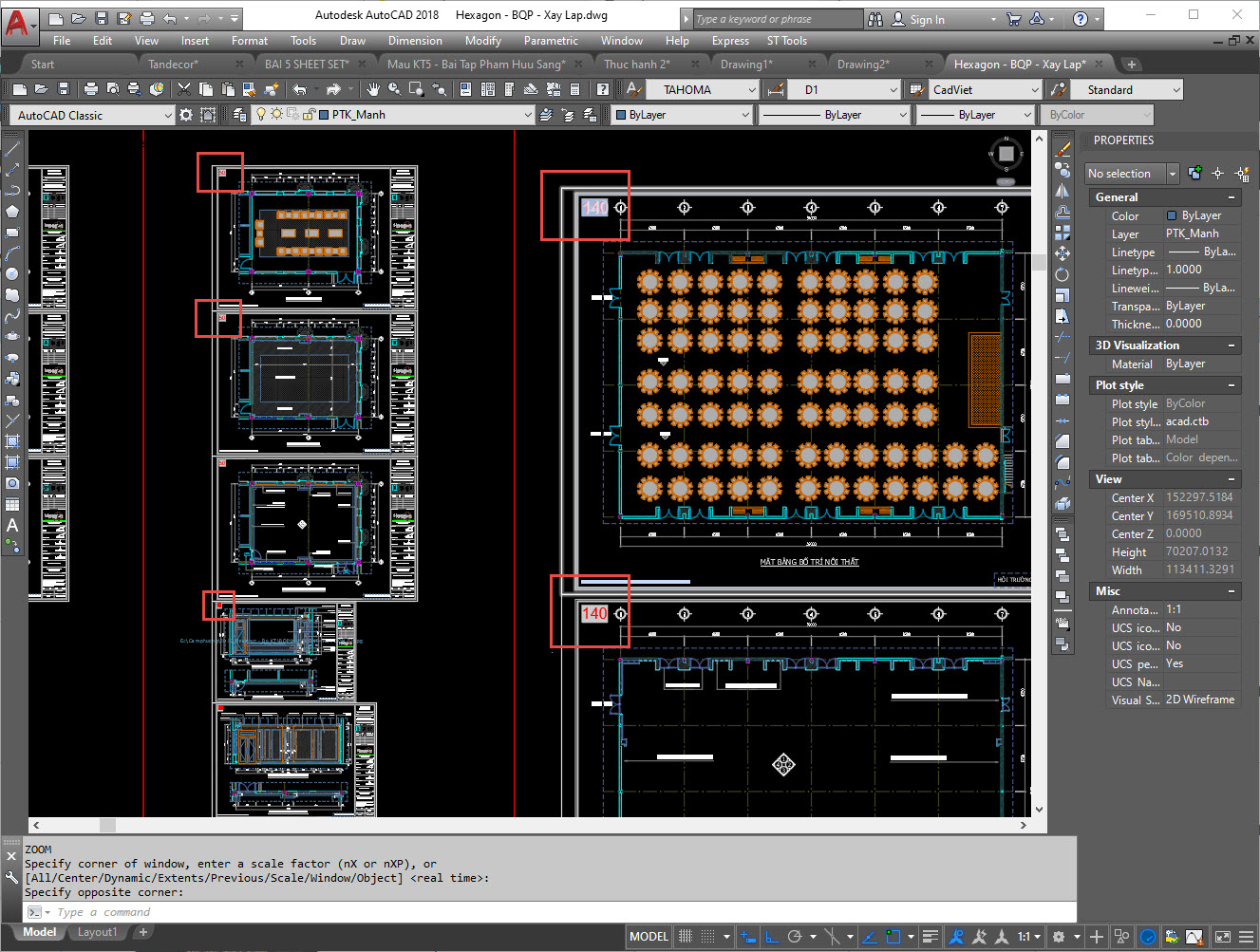
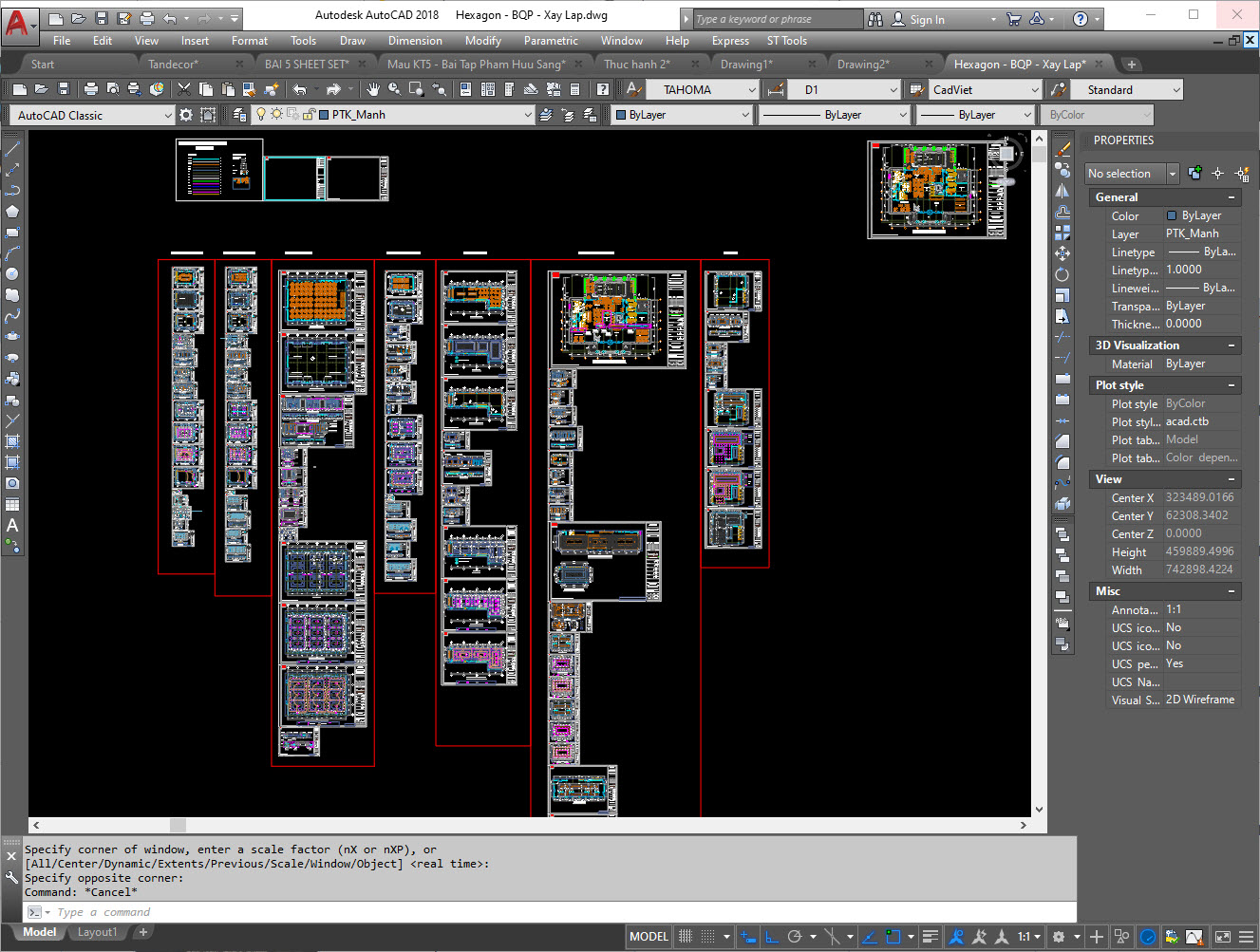
Với khung này nếu bạn làm trên layout chỉ cần để Scale về 1 là được, nó bằng đúng với kích thước khổ giấy, còn nếu bạn muốn chuyển đổi dùng Annotative thì đơn giản là vào block và chuyển đổi sang Block Annotative là xong. Một khung chuẩn bản có thể dùng cho mọi tình huống bạn muốn.
Chúc các bạn có thêm nhiều kiến thức mới thật hay và bổ ích.
Hẹn gặp lại các bạn trong bài viết tiếp theo.
CÁC BẠN CÓ THỂ THAM KHẢO THÊM TẠI:
https://online.mondp.com/courses/quy-chuan-iso-cho-ban-ve-autocad-online-vip.html
Các bạn lại đến với một phần bài viết nữa trong Seriesd bài viết về iSo bản vẽ Autocad. Hôm nay các bạn sẽ cùng mình đi tìm hiểu về cách tạo ra một khung tên quy chuẩn và sẽ dùng nó cho mọi tình huống cần đến khung tên trong bản vẽ, chúng ta có thể dùng được với cả các thức làm tỷ lệ Scale khung trên model và Trên layout nhé.
Trước tiên các bạn hãy chuẩn bị cho mình một số khung tên mà các bạn có sẵn thiết kế mẫu, cái này có thể các bạn có trong các bạn vẽ các bạn tải về hoặc chính khung tên công ty các bạn đang làm, nếu rảnh các bạn cũng có thể ngồi thiết kế ra mẫu của riêng bạn. Các bạn nhìn một số khung tên mình copy được dưới đây. Không cần đúng kích thước các bạn nhé, vì chúng ta sẽ chỉnh sửa nó cho phù hợp.
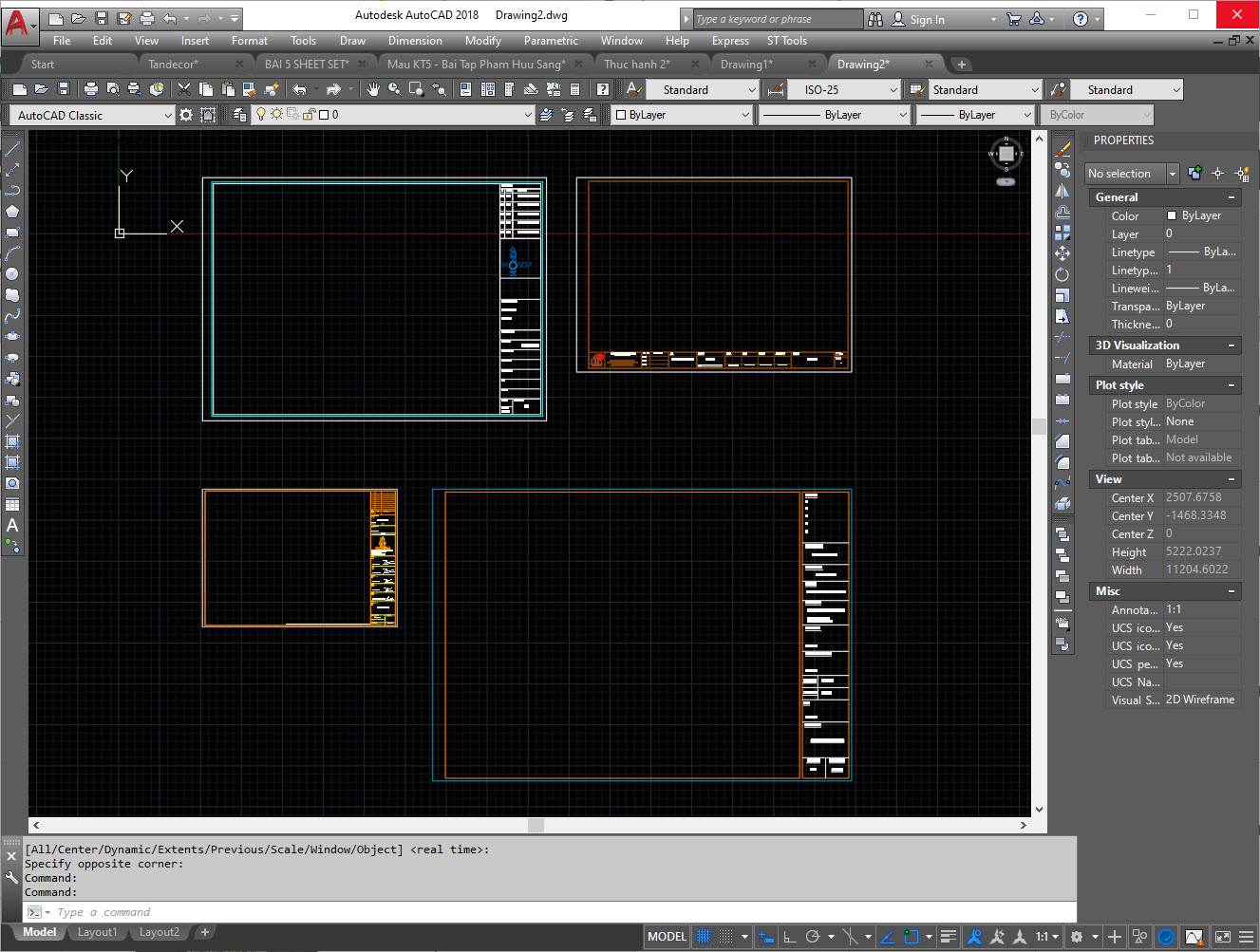
Trước tiên các bạn cứ Xplode(Phá Khối) nó ra nếu là là các block.
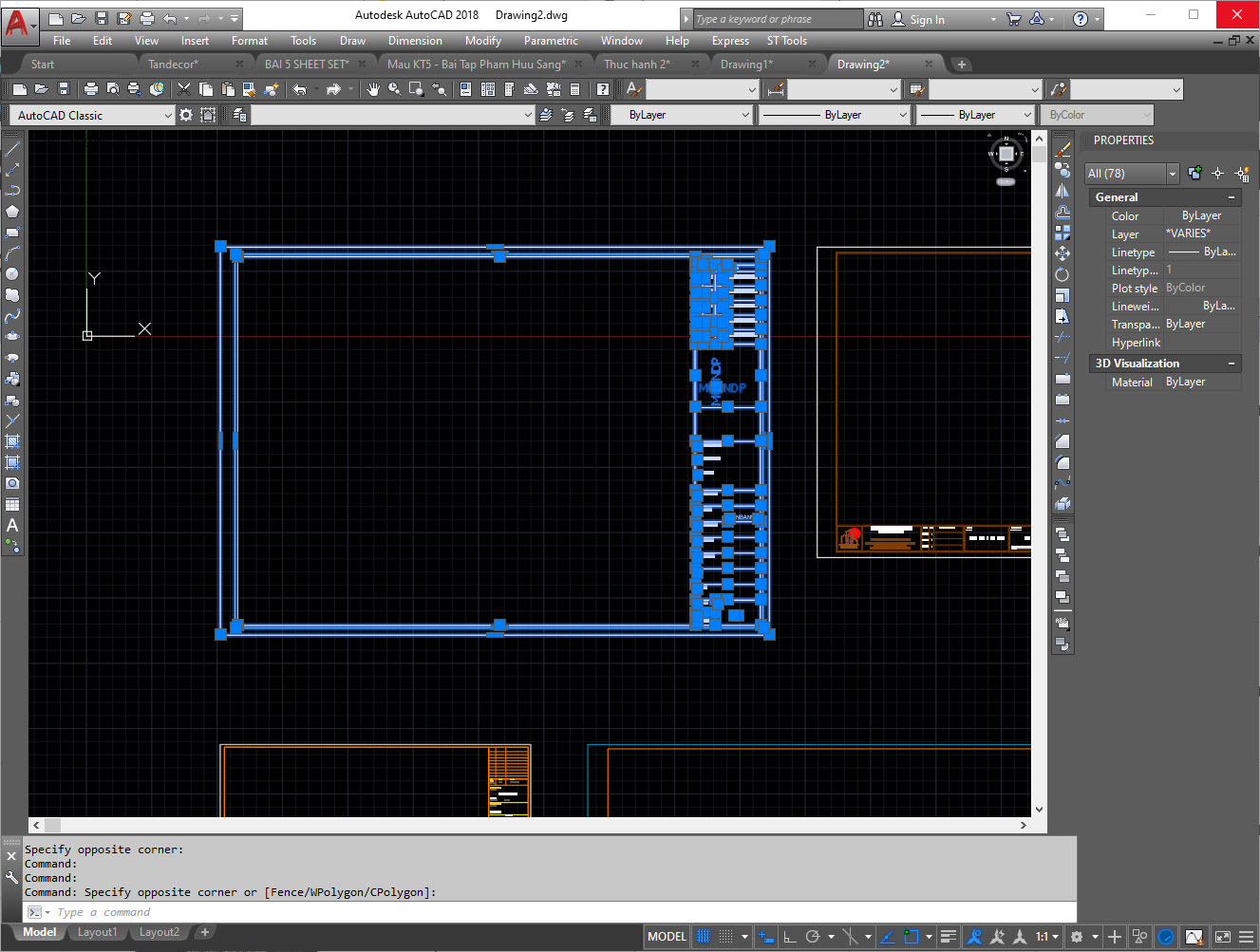
Tiếp đến bạn dùng lệnh rectang để vẽ một hình chữ nhật có kích thước tương đương với khổ giấy mà các bạn cần dùng, cái này tùy vào các bạn, ở đây mình thường dùng khổ A3 nhé.
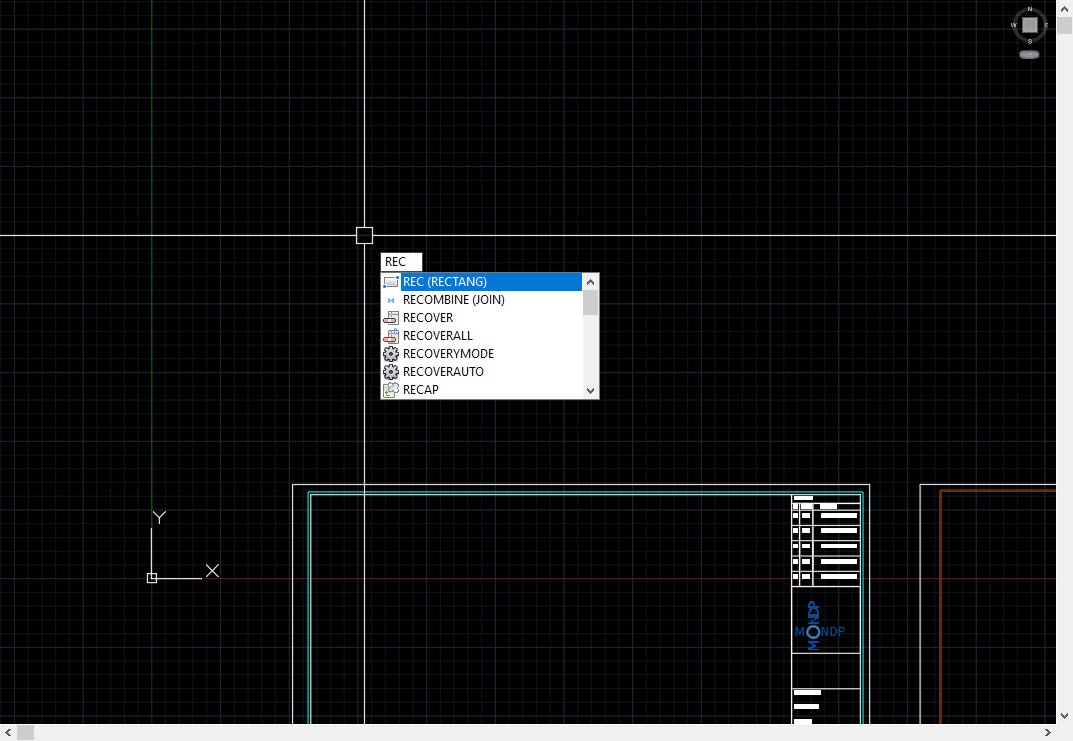
Tiếp theo dùng lệnh Align và thực hiện Scale phần cạnh của khung đúng với kích thước của khổ giấy.
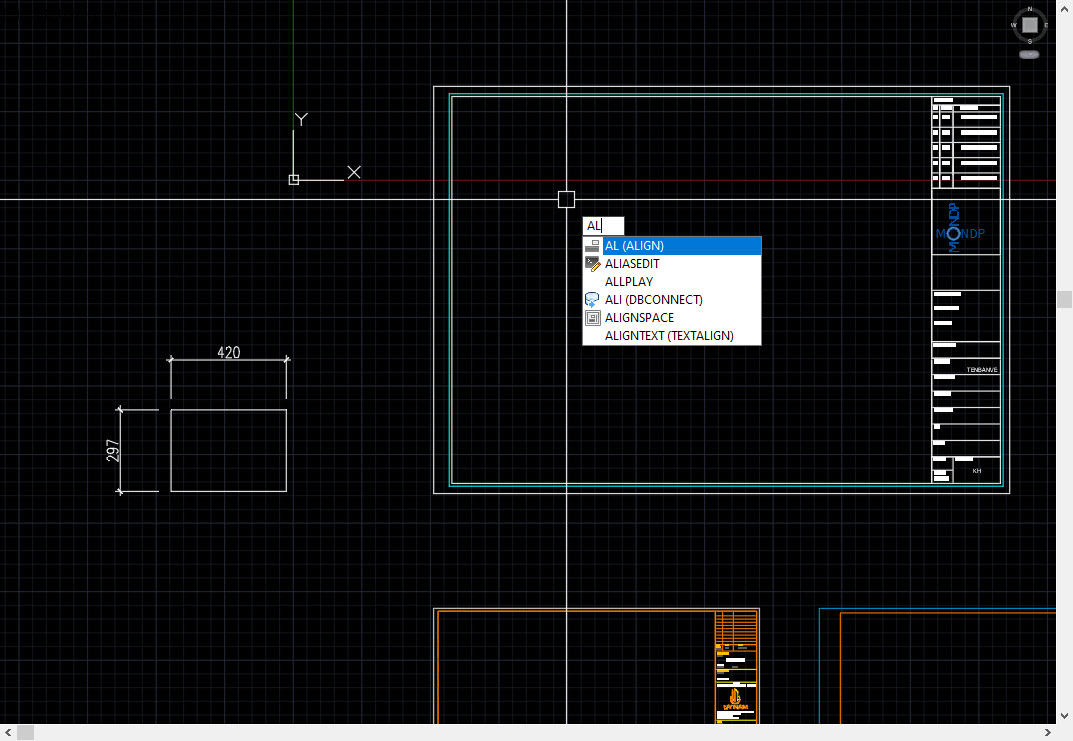
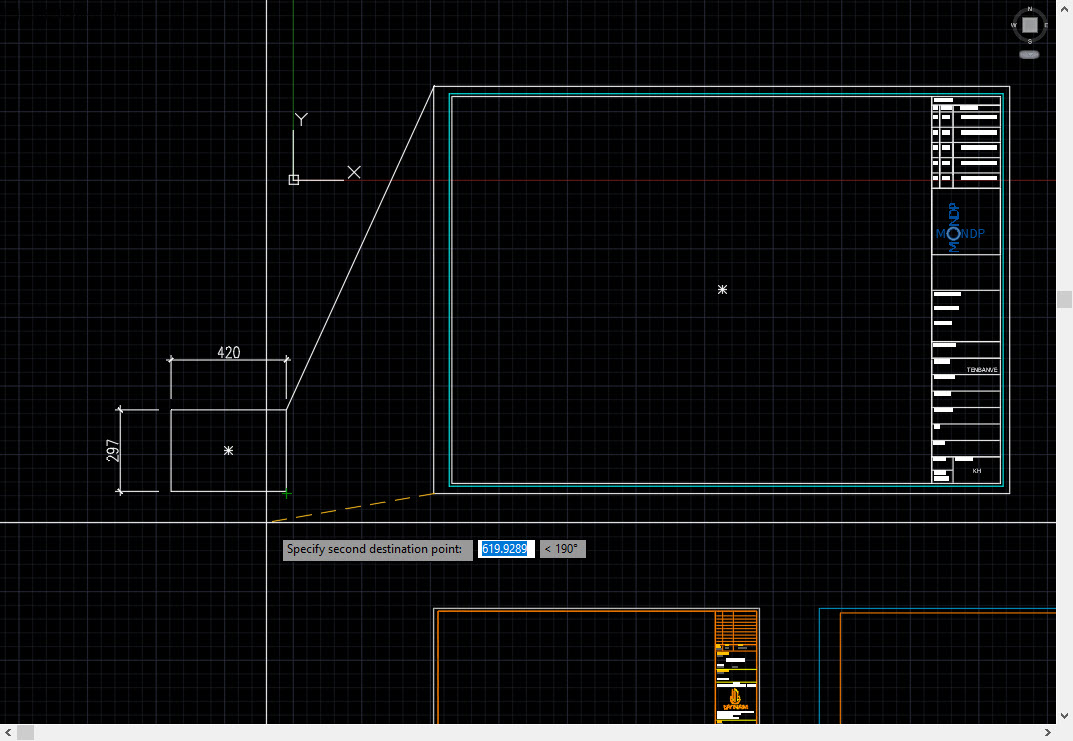
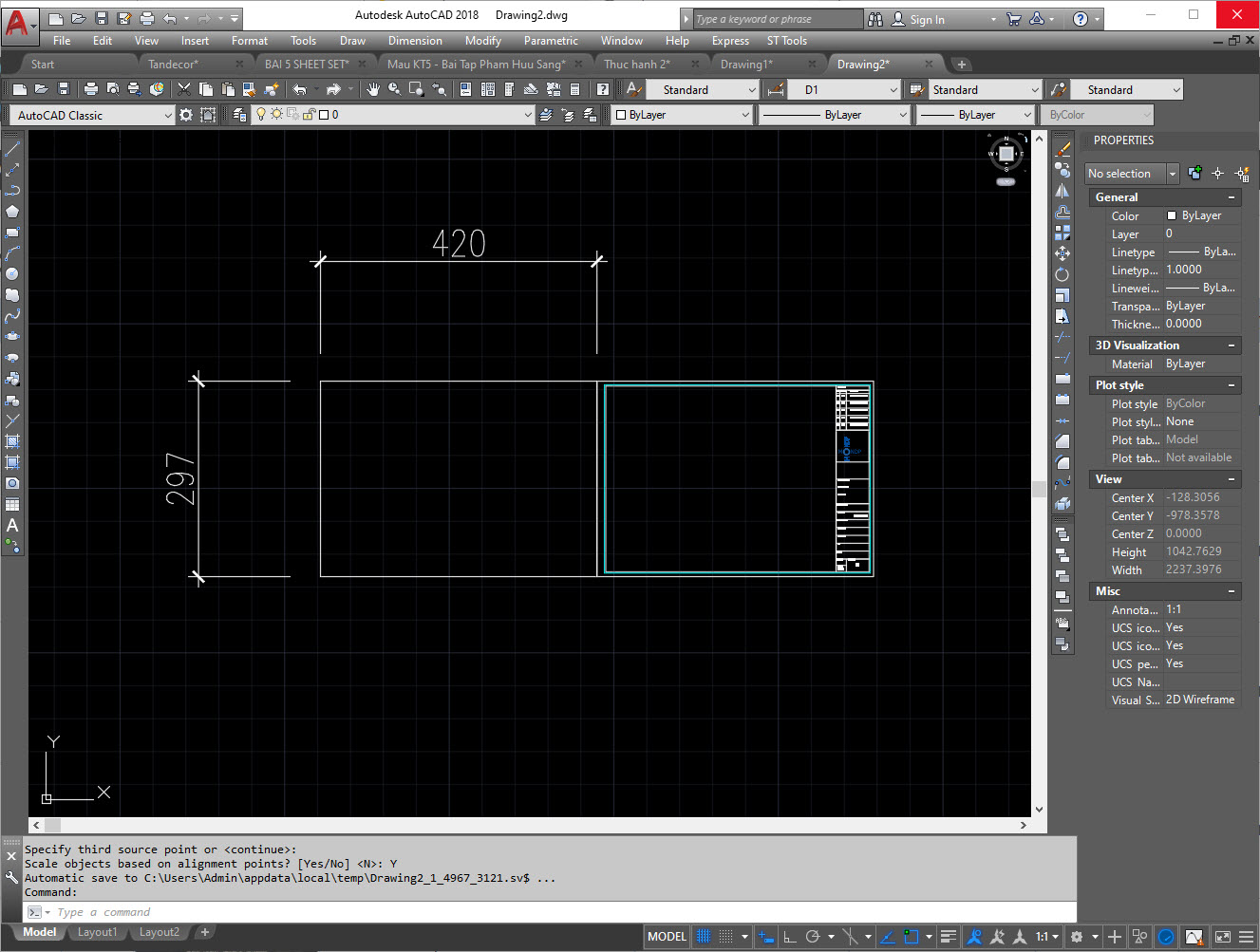
Kiếm tra tiếp phần cạnh còn lại, nếu thửa hay thiếu thì bạn kéo lại cho đúng, bạn có thẻ thay luôn phần kích thước khổ giấy đã vẽ cho chuẩn xác.
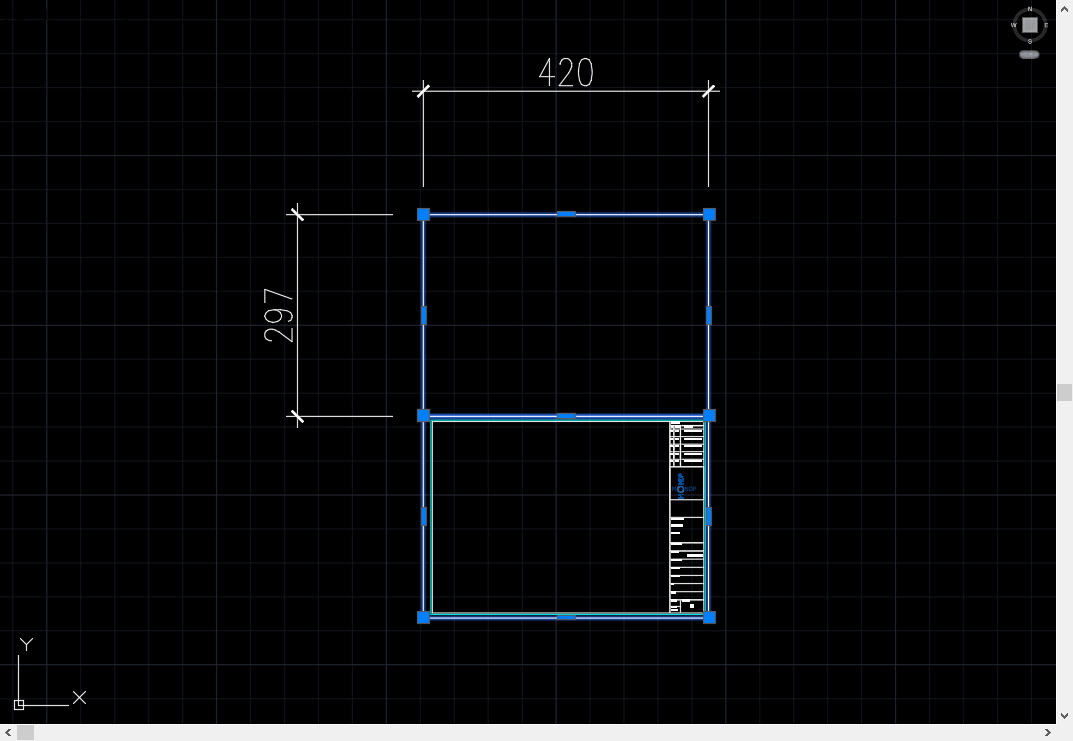
Hãy để căn lề cho khung tên của bạn, để nó không bị lấn vào khung tên khi in và dành cho đóng gáy hồ sơ. Bạn có thể tham khảo kích thước theo hình bên dưới.
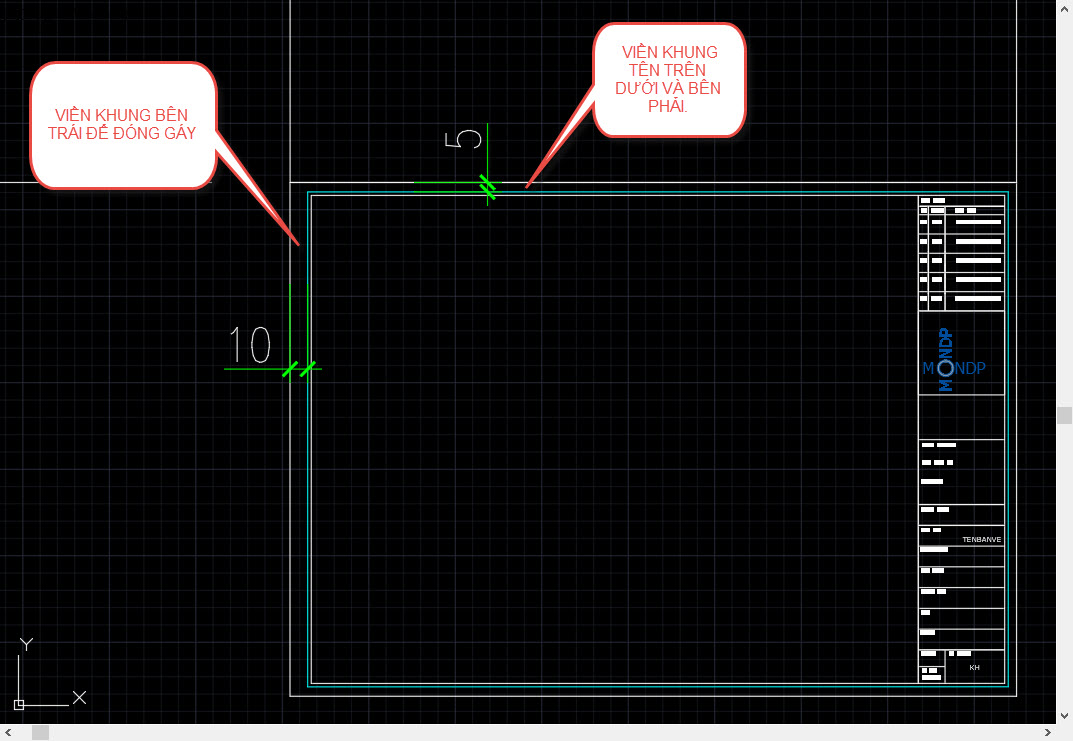
Tiếp đến bạn kiểm tra các kích thước text đang được sử dụng sẵn trong khung bản vẽ, với khổ giấy A3 mình dùng thì phần chữ nhỏ tương đương với ghi chú có chiều cao chữ bằng 2, còn phần lớn hơn, cần rõ hơn như tên bản vẽ và ký hiệu mình để là 3.
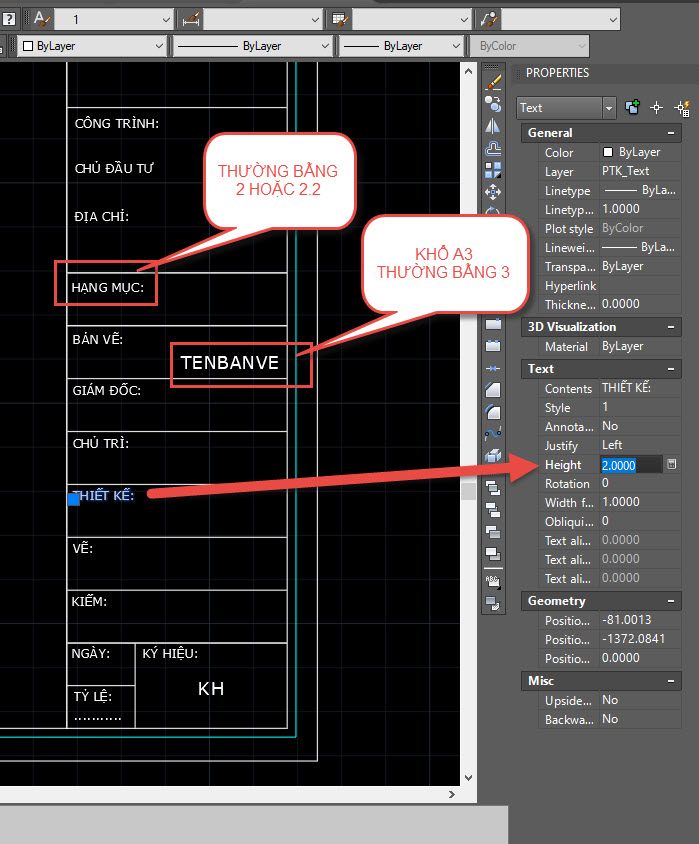
Sau đó bạn Add thêm các biến text Att để sang các bản vẽ khác nhau, nó sẽ thay đổi nội dung khác nhau, bạn có thể đọc lại bài cách tạo Block Att để hiểu rõ hơn phần này Tại Đây Thực hiện cho vị trí Tên bản vẽ và Ký hiệu bản vẽ.
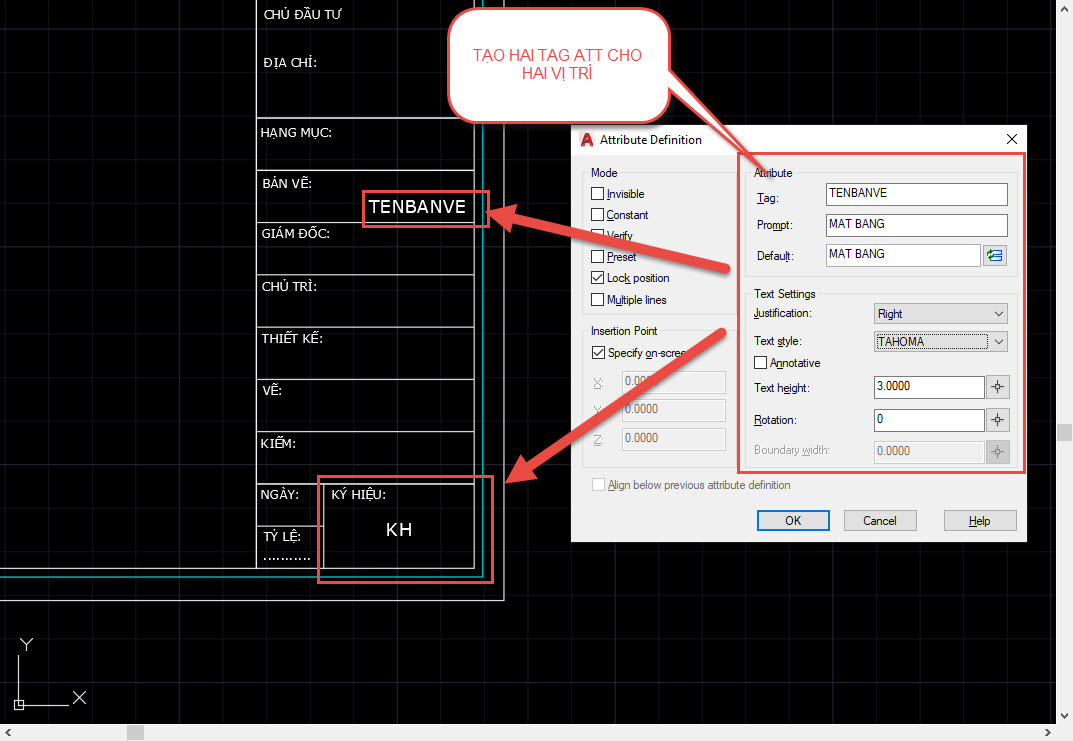
Thêm biến Att vào phần Tỷ lệ Scale khung để dễ dàng biết khung tên của bạn đang ở tỷ lệ nào.
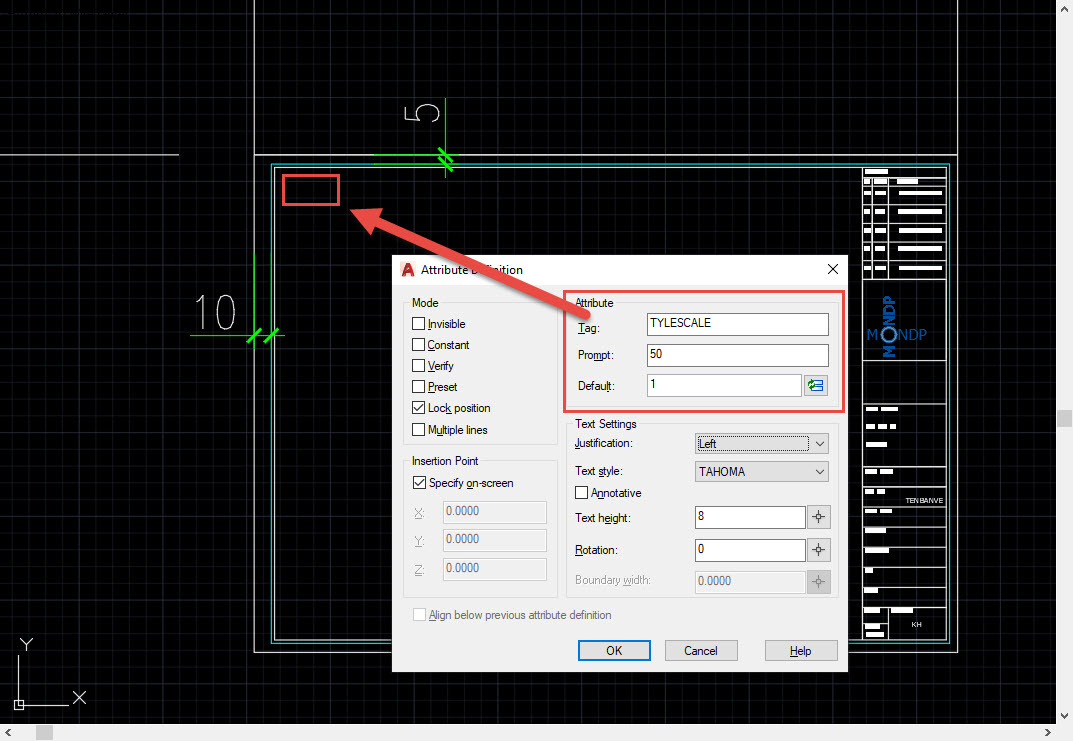
Để dễ dàng quản lý layer cho Block sau khi tạo bạn nên chuyển phần layer bên trong block này thành Layer 0.
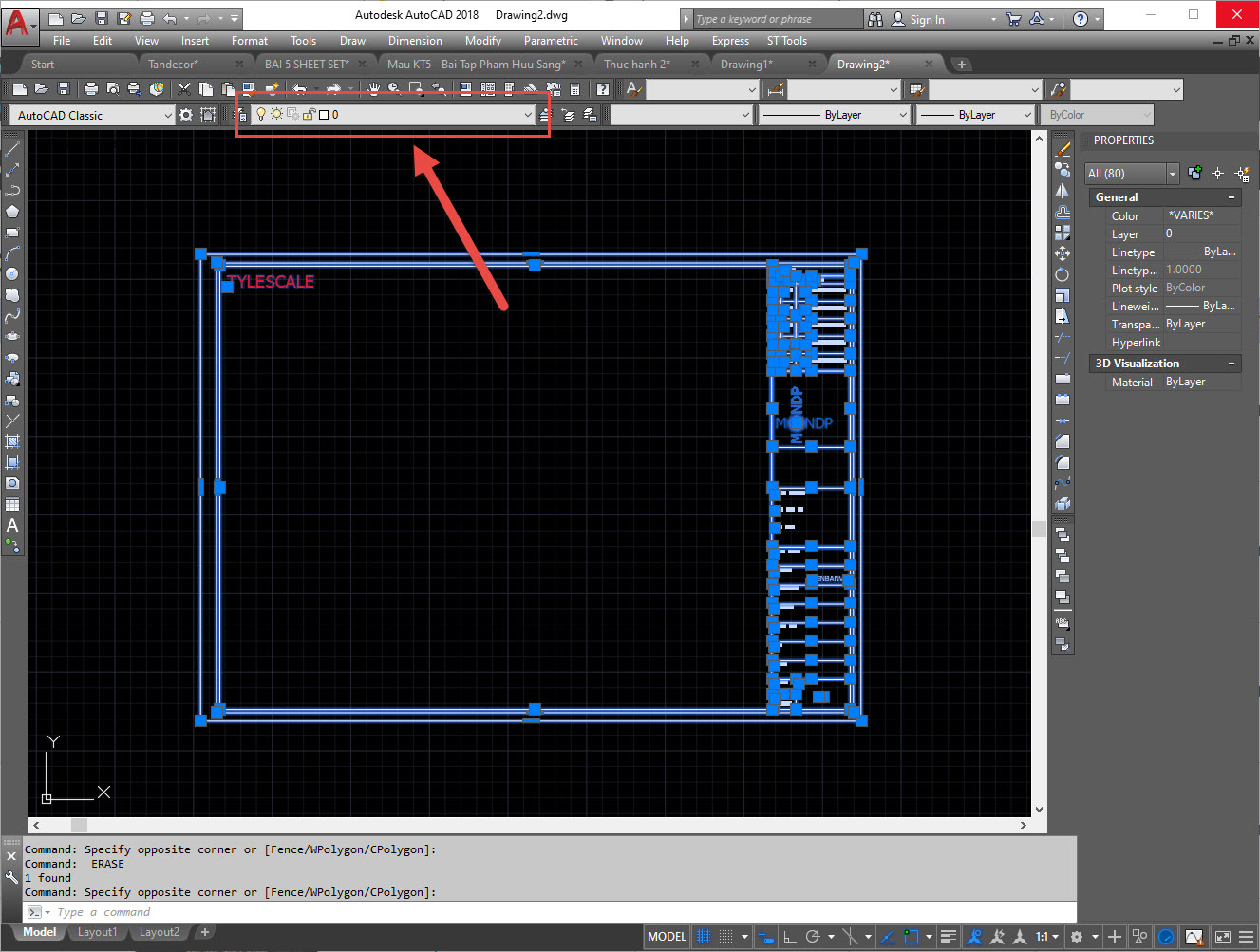
Riêng phần Tỷ Lệ Scale thì bạn nên để là layer không in mà đổi màu cho nó nổi bật lên để dễ dàng nhìn thấy nó, chiều cao text tại chỗ này nên để tầm 8 hoặc 10, ké sát vào lề để không lần chiếm đến bản vẽ của bạn sau này.
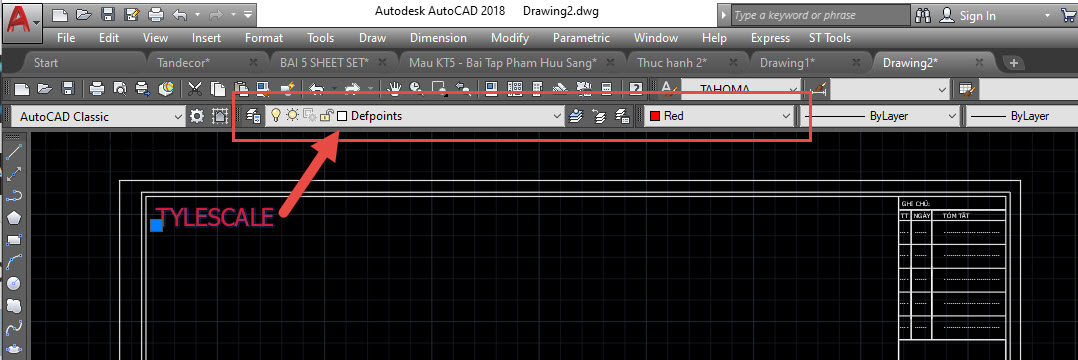
Cuối cùng hãy Block toàn bộ phần bạn đã tạo thành Block khung tên, chú ý các thành phần của Block, nếu bạn chưa hiểu cách tạo có thể đọc lại bài Block Tại Đây
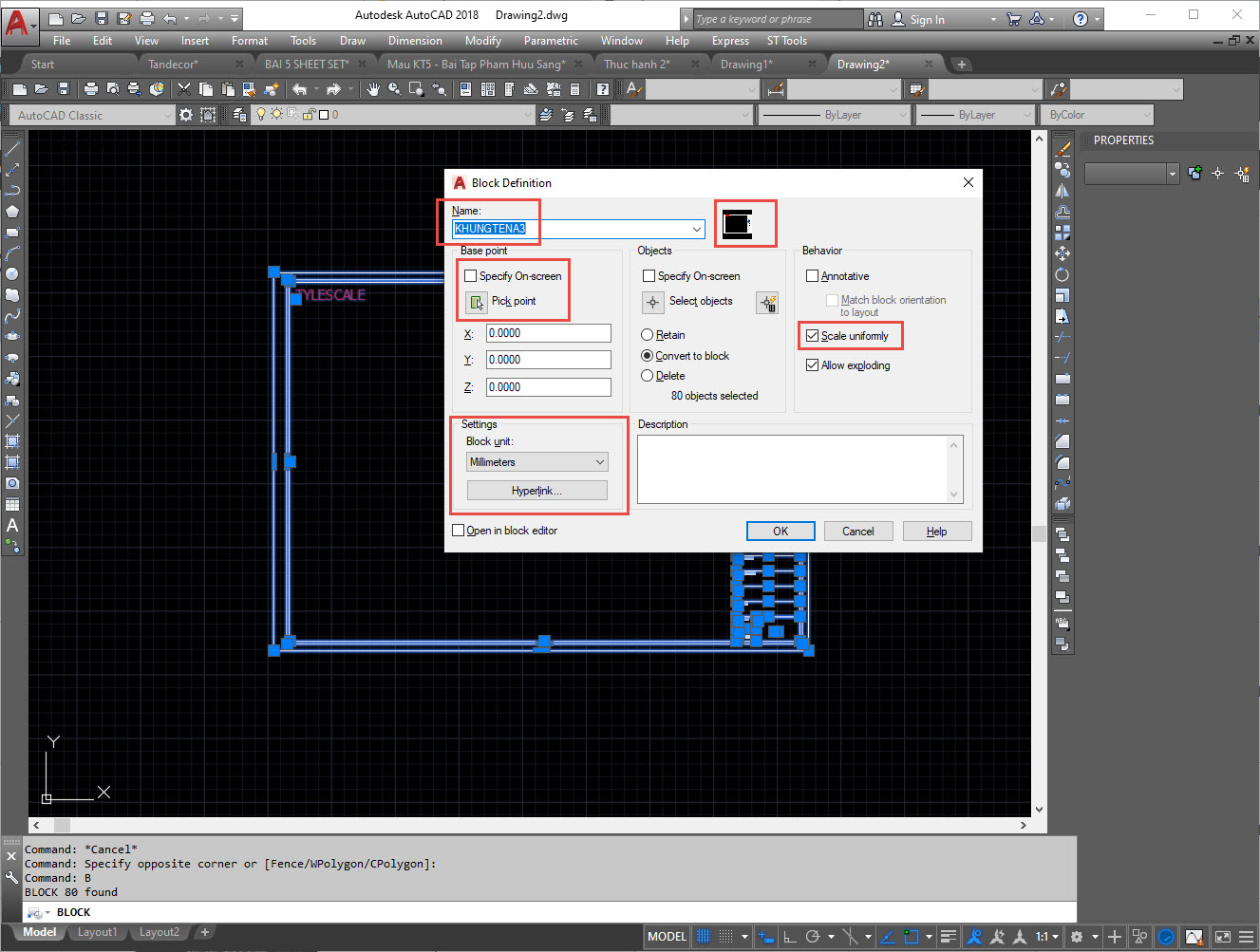
Để quản lý được phần Scale của Block một cách tự động bạn nhấp đúp vào vị trí Tỷ lệ Scale đã tạo với biến Att, chúng ta sẽ gán cho nó một nội dung Field để hiện thị tự động phần này. Các bước như hình dưới.
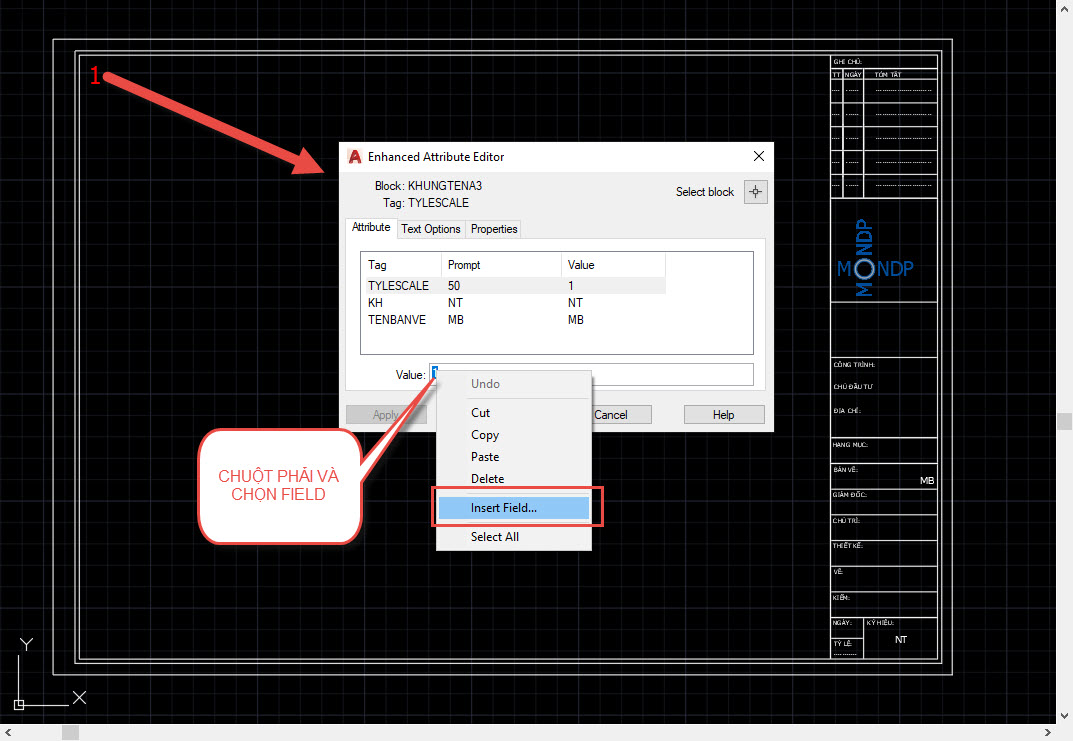
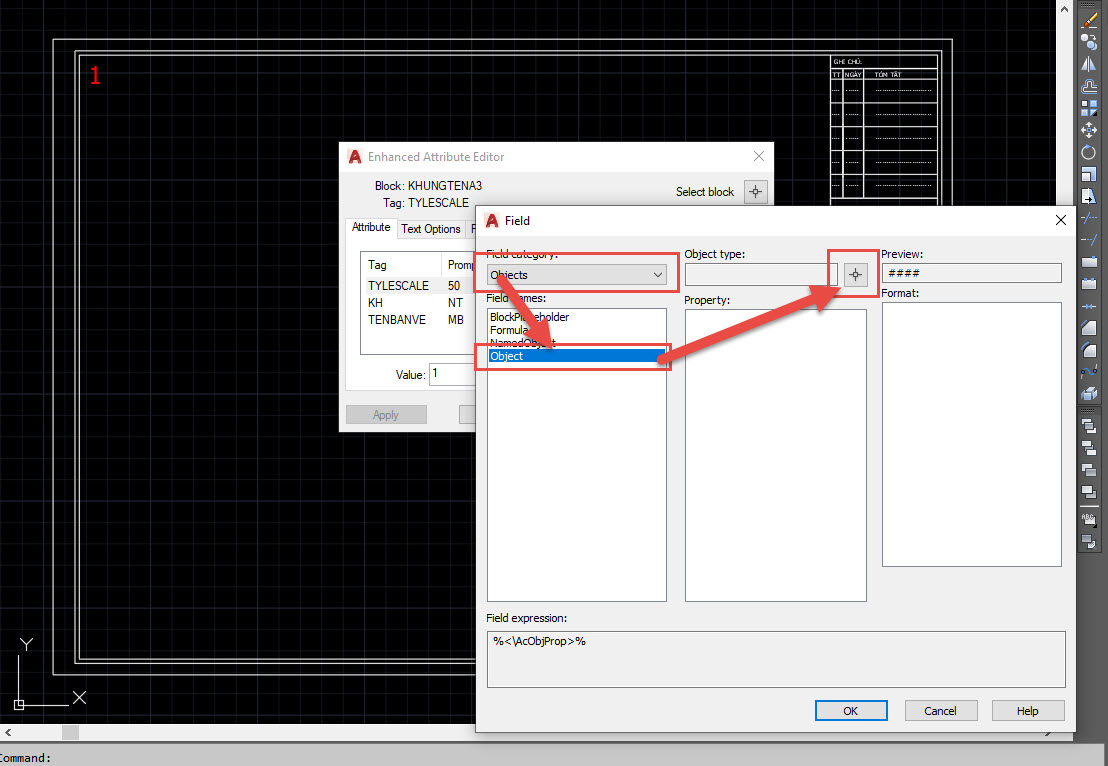
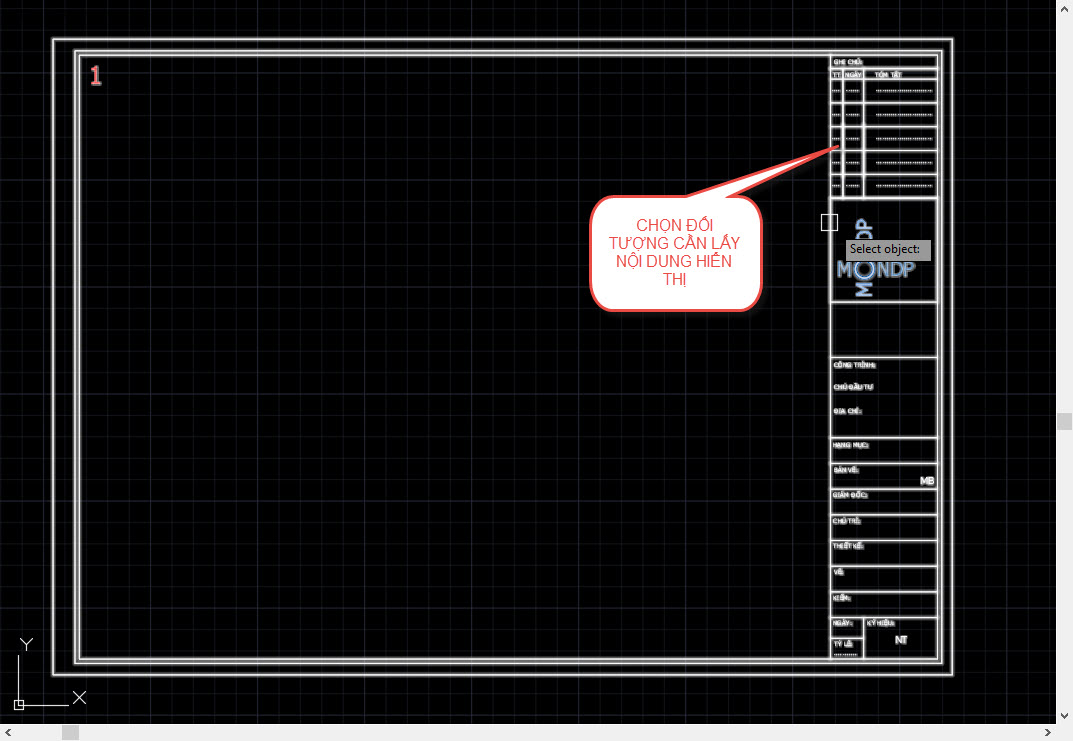

Cuối cùng bạn sẽ được kết quả như hình dưới, nó sẽ thể hiện đúng phần Scale mà khung bạn đang dụng, nó đặc biết hưu ích khi cách bạn dùng cách trình bày bản vẽ trên model với Scale khung tên.
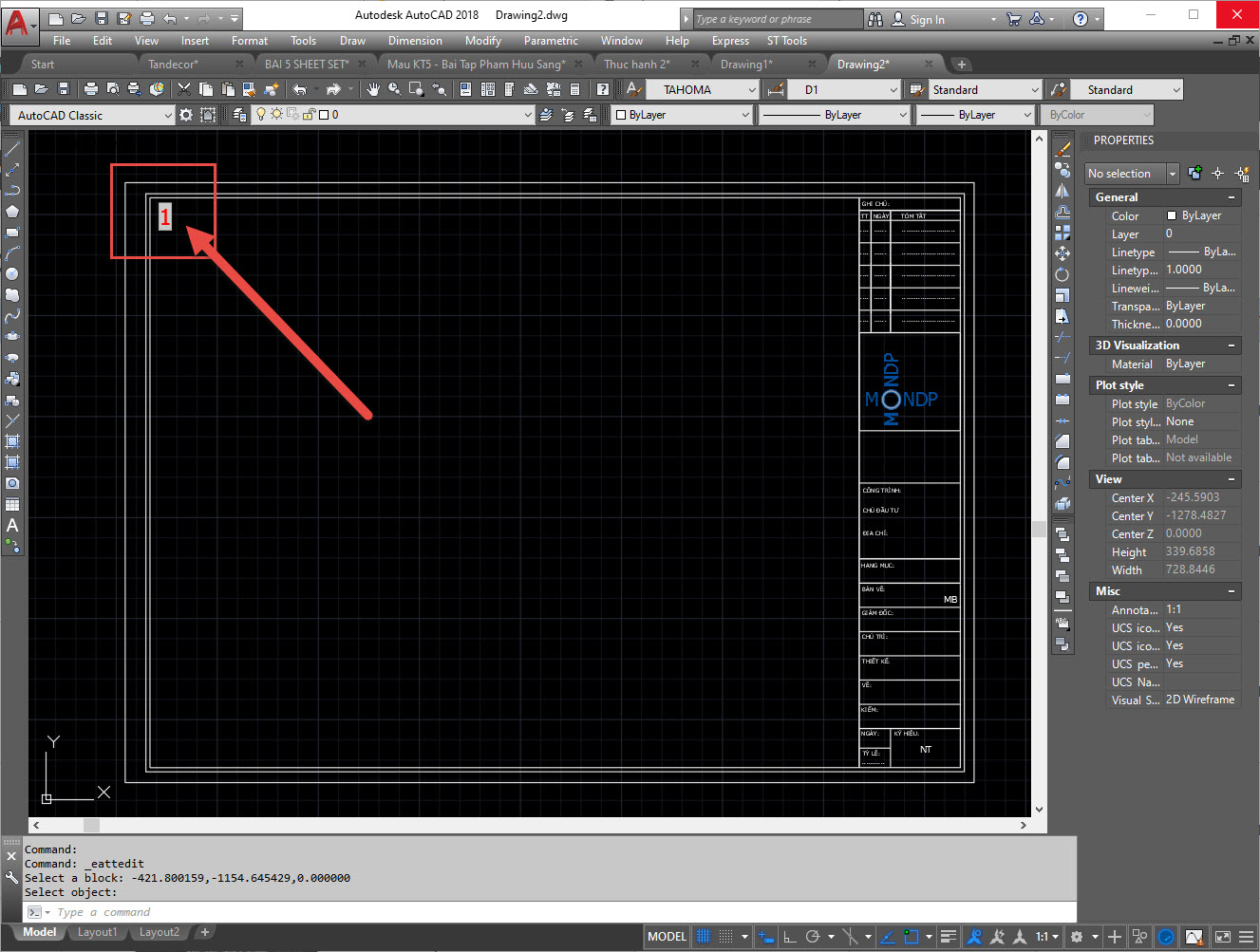
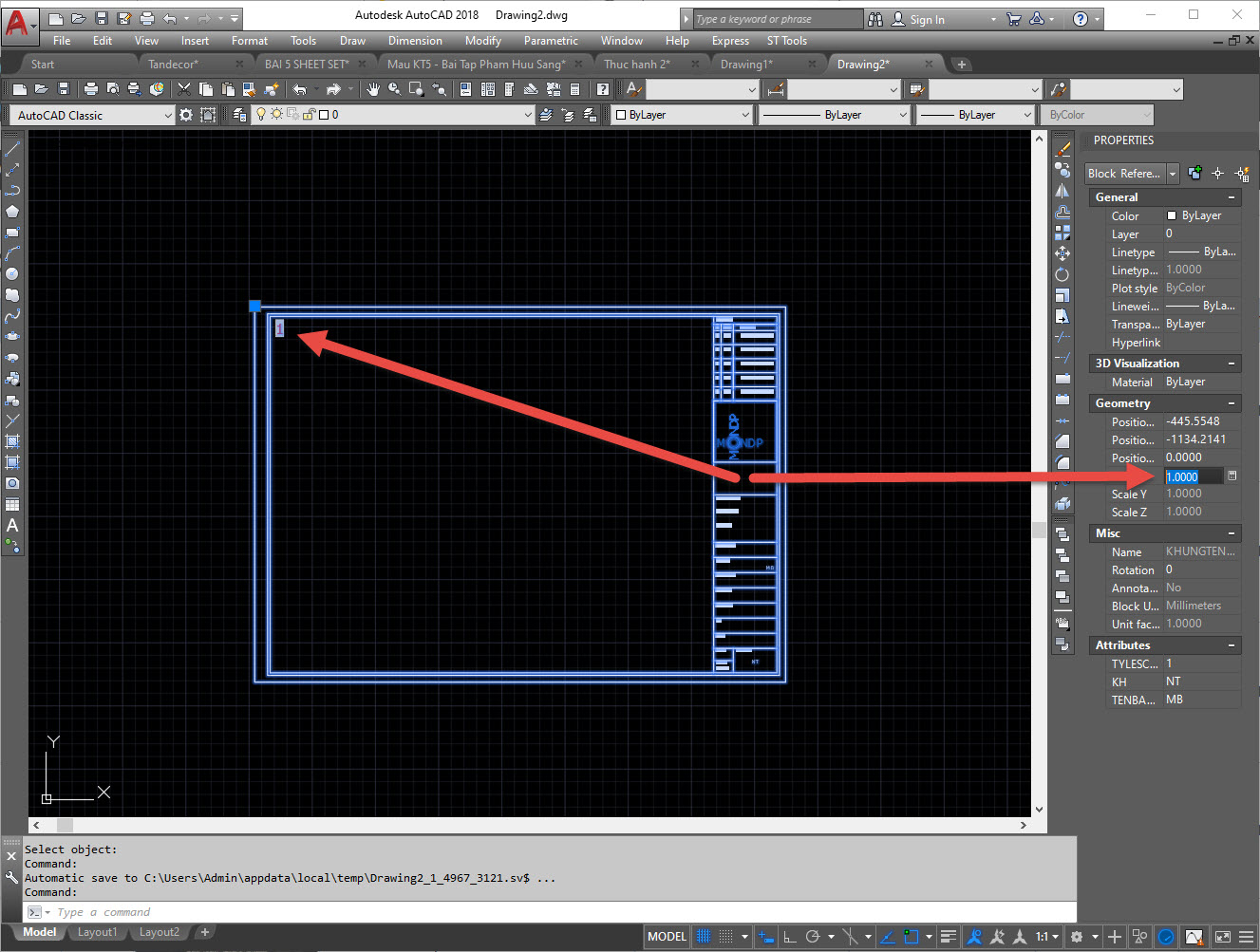
Sau này khi thực hiện triển khai bản vẽ bạn chỉ cần thay đổi thông số Scale và thực hiện từng tỷ lệ mà bạn muốn. Hay nhìn hình ảnh bên dưới mình đã áp dụng.
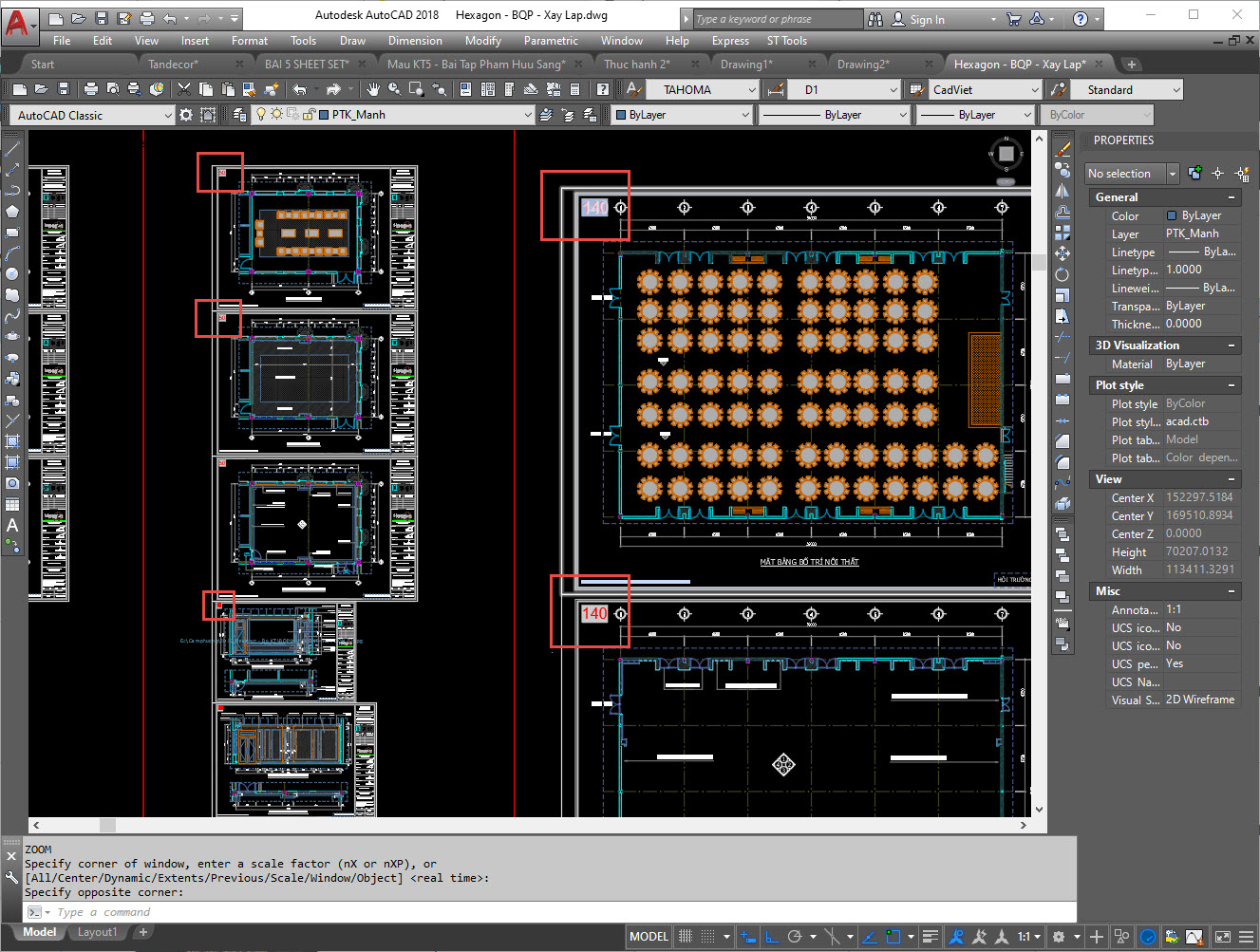
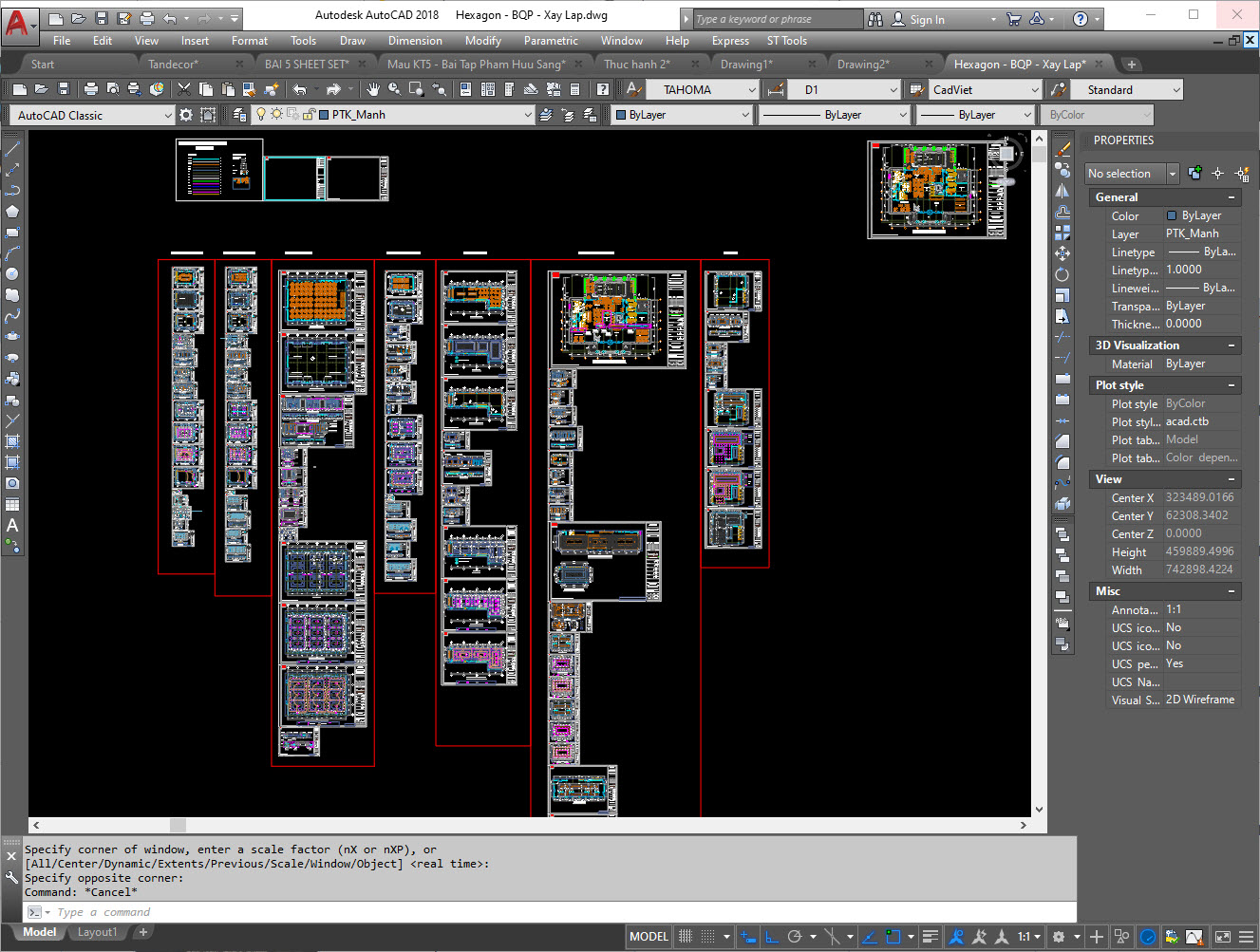
Với khung này nếu bạn làm trên layout chỉ cần để Scale về 1 là được, nó bằng đúng với kích thước khổ giấy, còn nếu bạn muốn chuyển đổi dùng Annotative thì đơn giản là vào block và chuyển đổi sang Block Annotative là xong. Một khung chuẩn bản có thể dùng cho mọi tình huống bạn muốn.
Chúc các bạn có thêm nhiều kiến thức mới thật hay và bổ ích.
Hẹn gặp lại các bạn trong bài viết tiếp theo.
CÁC BẠN CÓ THỂ THAM KHẢO THÊM TẠI:
https://online.mondp.com/courses/quy-chuan-iso-cho-ban-ve-autocad-online-vip.html